Как подтвердить аккаунт на Ютубе за два простых шага
Всем привет. Итак, друзья, приступаем к первому шагу настройки канала. Сейчас я вам быстренько покажу, как подтвердить аккаунт на Ютубе и открыть этим дополнительные возможности канала.
Подтверждение канала необходимо в любом случае, если вы серьёзно настроены его развивать.
Инструкция — Как подтвердить канал на Ютубе
1. Заходим на YouTube и авторизуемся в своём новом аккаунте, который будем подтверждать. Скорее всего, вы уже авторизованы на канале, поэтому идём дальше.
2. В правом верхнем углу нажимаем на значок своего аккаунта. Настройки, которые нам сейчас нужны, находятся в «Творческой студии».
3. Слева в творческой студии раскрываем вкладку «КАНАЛ» и у вас сразу же откроется раздел «Статус и функции», в котором можно увидеть получено подтверждение аккаунта или нет.
У меня, как видите, канал ещё не подтверждён, и есть кнопка «Подтвердить». Нажимаем на эту кнопку.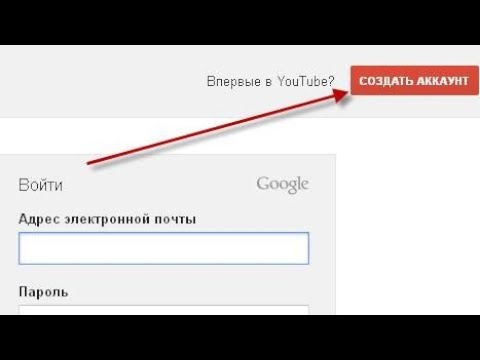
4. Теперь нужно выбрать страну, в которой вы находитесь, и способ получения кода подтверждения. После того, как вы выберете способ получения кода, откроется поле, в котором нужно указать номер своего мобильного телефона. Правильно указываем номер и нажимаем кнопку «Отправить».
Стоит обратить внимание, что в год по одному телефонному номеру на YouTube можно подтверждать не более 2 каналов.
5. Ждём звонка или СМС, в котором содержится необходимый код. Если код не приходит, то проверьте, правильно ли вы ввели номер телефона. При необходимости возвращаемся назад и вводим номер заново, либо выбираем второй способ отправки кода.
Вводим полученный код, нажимаем отправить и всё! Ваш аккаунт подтверждён.
Для чего нужно подтверждение аккаунта?
Таким образом, подтвердив свои намерения заниматься каналом, вы автоматически открываете новые функции, которые раньше не были доступны:
- Возможность загрузки видео на канал дольше 15 минут.

- Теперь вы можете подключить монетизацию канала. Но пока не стоит этого делать, расскажу почему в следующих статьях.
- Открылась возможность добавлять аннотации на внешние ресурсы.
- Загрузка своих значков для видеороликов.
- Управление доступом к видео.
- Доступ к редактору Ютуб, с помощью которого можно редактировать свои видеоролики.
В разделе «Статус и функции» вы всё это можете увидеть. Некоторые функции остались неподключенными, так как имеют дополнительные условия, которые нужно выполнить. Например, платный контент.
На Ютубе существуют платные каналы, которые можно смотреть за ежемесячную плату. Но в России пока нет такой функции. Поэтому на неё можно не обращать внимание.
Также там вы можете вручную включить возможность создавать прямые трансляции, нажав на кнопку «Включить».
Главное, что всё самое нужное и необходимое теперь нам доступно. Двигаемся к следующему шагу, в котором я расскажу, как изменить название канала.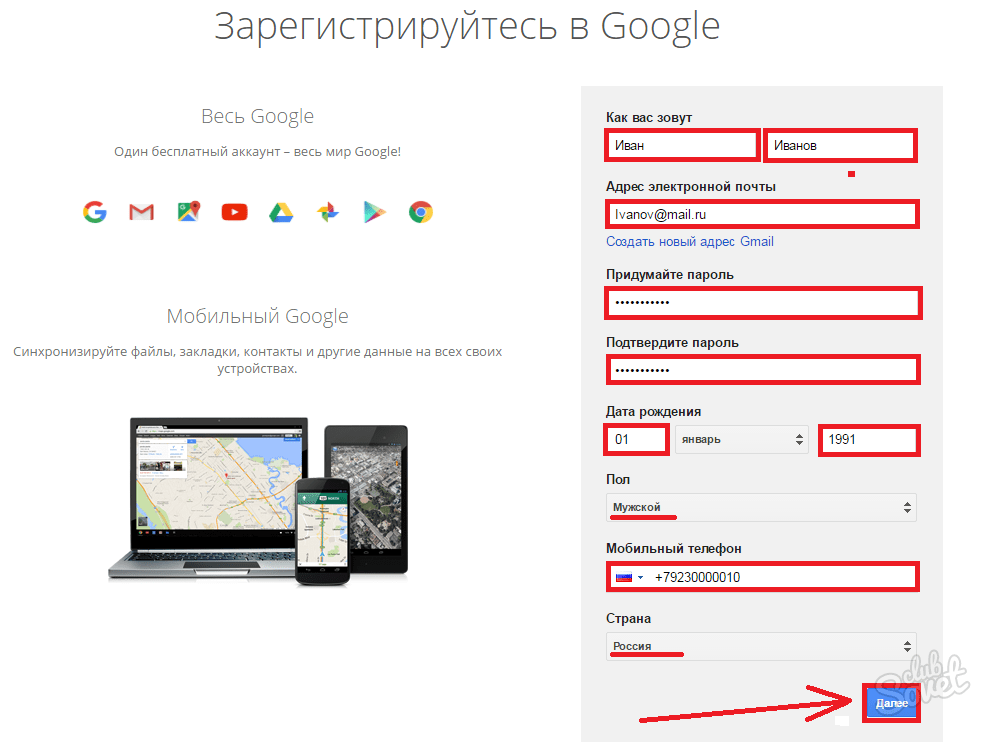
Если остались вопросы по этой настройке, то задавайте их в комментариях к статье.
Используй фишки топовых блогеров Рунета, чтобы собрать первый миллион подписчиков!
Как зарегистрироваться и создать канал на Ютубе бесплатно
YouTube – огромная площадка видеоконтента, где ежедневно проводят время миллиарды пользователей со всего мира. Одна часть посетителей ждет новые сюжеты, вторая часть – использует сайт как поисковую систему. Созданный канал в Ютубе не только познакомит аудиторию с вашим брендом, но и поможет рассказать о достоинствах вашего товара.
Если вы сомневаетесь, что ваш канал будет кому-то интересен, то возьмите книгу, выберете на первой попавшейся странице любое слово и вбейте его в поиск. Первое видео со словом «мерные» имеет 33 тысячи просмотров. Это неплохой результат, согласитесь. Тогда приступим к процессу по созданию канала.
Первое видео со словом «мерные» имеет 33 тысячи просмотров. Это неплохой результат, согласитесь. Тогда приступим к процессу по созданию канала.
Содержание:
-
Преимущества регистрации на Ютубе
-
Маркетинг в YouTube
-
Как создать аккаунт на Ютубе
-
Создание аккаунта в поисковой системе Google
-
Как создать канал на YouTube
-
Как подтвердить канал в Ютубе
-
Разделы канала в YouTube
-
Выводы
Преимущества регистрации на Ютубе
Для пользователей, у которых нет учетной записи на сайте, функционал ограничен просмотром видео и возможностью делиться ссылкой на него в другие соц.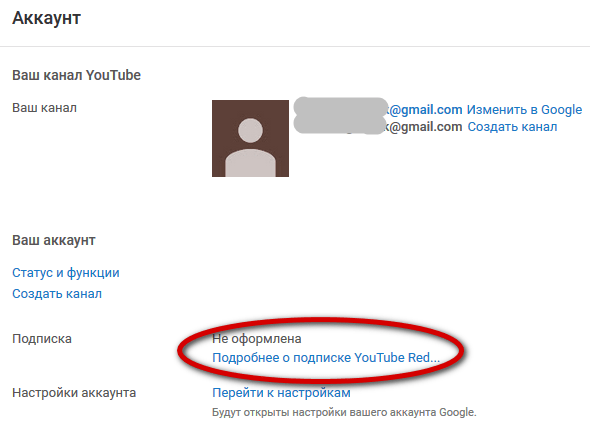 сети.
сети.
Авторизация открывает дополнительный функционал:
-
выкладывать свои ролики, которые будут собирать просмотры;
-
подписываться на вызывающие интерес каналы, чтобы не пропустить новые выпуски;
-
найти недосмотренный видеоролик в истории;
-
отправить ролик в закладки, чтобы посмотреть его позже;
-
оценивать контент – «нравится», «не нравится», это влияет на содержание рекомендаций на сайте;
-
оставлять мнение в виде комментариев;
-
вести личную переписку с другими людьми.
Маркетинг в YouTube
В 2019 году Ютуб позиционирует себя как эффективный инструмент маркетологов. Каждую минуту на сайт загружается более 300 часов контента для аудитории в 5 миллиардов человек.
По данным GlobalWebIndex Youtube занимает второе место не только среди платформ по количеству активных пользователей, но и среди поисковых систем, где первое место занимает Google.
Топ-15 самых популярных медиа-платформ (оранжевый – посетители и гости, голубой – зарегистрированные пользователи)
Популярность канала повышает продажи бренда, развивает интерес у аудитории, дает возможность участвовать на конференциях в занимаемой сфере, при этом другие компании сами предлагают сотрудничество.
Если хотите продвинуть бренд, рассказать о работе компании, показать, как круто выглядит продаваемый товар, то пора регистрировать канал.
Как создать аккаунт на Ютубе
Пользоваться полным набором функций видеохостинга можно только имея учетную запись Google. Для тех, кому не приходилось ее создавать, ниже будет представлена инструкция по созданию.
Создание аккаунта в поисковой системе Google
Для регистрации перейдите на youtube. com и в верхнем правом углу кликните «Войти».
com и в верхнем правом углу кликните «Войти».
При входе на Ютуб используется почта и пароль аккаунта Google. Если вы создавали почту, введите имеющиеся логин и пароль, и перейдите к следующему пункту статьи «Как создать канал на YouTube»
В ином случае выбираем «Создать аккаунт». Всплывающее уточняющее меню предложит варианты целей создания – личные или для бизнеса.
Теперь заполните форму, указав основную информацию о себе. Хорошо, если у вас будет еще и почта Google, которая используется при авторизации в Google Drive, Google Docs и других сервисах. Нажмите на «Создать аккаунт Gmail».
Подберите запоминающееся для себя сочетание символов. Если такая уже существует, то система об этом оповестит и предложит варианты. Придумайте пароль не меньше, чем 8 символов. И переходите к следующему шагу.
Теперь обеспечьте безопасность создаваемой учетной записи.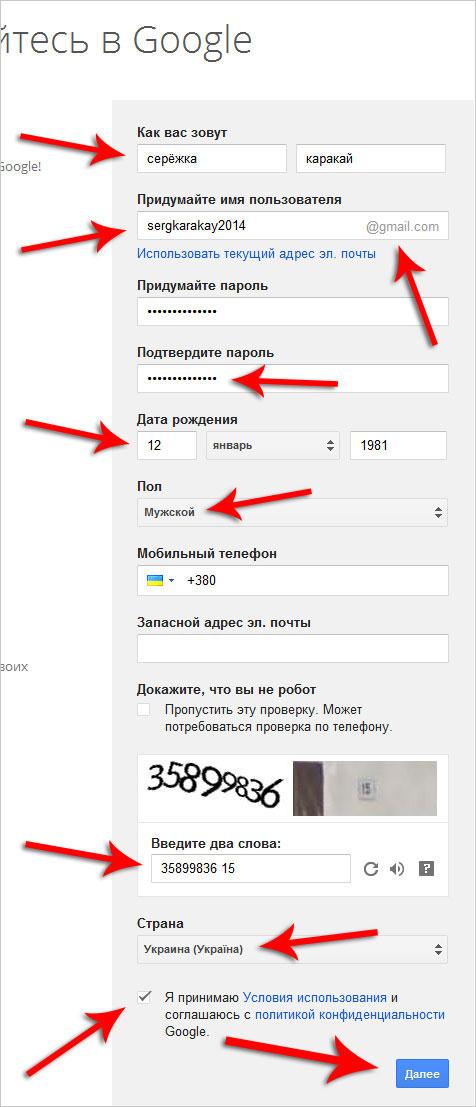 Номер телефона и запасная почта помогут ограничить доступ и восстановить аккаунт. Эту информацию можно заполнить позже в настройках. Дата рождения и пол заполняется на текущем шаге. Если хотите необычную учетную запись, то предложите собственный вариант половой принадлежности 🙂
Номер телефона и запасная почта помогут ограничить доступ и восстановить аккаунт. Эту информацию можно заполнить позже в настройках. Дата рождения и пол заполняется на текущем шаге. Если хотите необычную учетную запись, то предложите собственный вариант половой принадлежности 🙂
Жмем «Далее».
Читаем до конца соглашение и принимаем политику.
После проделанной работы откроется сайт YouTube. В правом верхнем углу, где на первом шаге была кнопка «Вход», теперь видна миниатюра аватара учетной записи. Кликнув по нему, «выплывет» меню с настройками.
Стоит отметить, логин и пароль учетной записи Гугл используются при входе на Ютуб.
Как создать канал на YouTube
Для создания канала в меню аккаунта выберете «Ваш канал».
На форме «Войти как…» указаны имя и фамилия из аккаунта, которые будут использоваться как название канала для личного использования.
Для продвижения бизнеса или бренда лучше использовать название компании. Поэтому выбираем соответствующую надпись.
На текущем этапе пишем название и жмем «Создать».
Ваш первый канал создан. Оформите канал в фирменном стиле – это позволит создать нужную атмосферу для посетителей.
Как подтвердить канал в Ютубе
Пока канал не подтвержден, «разгуляться» на длинных и информативных роликах не получится из-за ограничения – новичкам видео продолжительностью больше 15-ти минут нельзя загрузить.
Через иконку аккаунта откройте меню и выберете «Настройки».
Переходим по ссылке «Статус и функции».
Откроется полезная страница, где можно отследить нарушения и предупреждения, доступный функционал по работе с каналом. Рядом с аватаром нажимаем на кнопку «Подтвердить».
Осталось выбрать страну пребывания, формат подтверждения и потом ввести проверочный код.
Вы повысили статус аккаунта и продолжительность видеороликов. Канал создан и готов к работе.
Разделы канала в YouTube
Канал компании развивается быстрее, когда зрители узнают о нем больше, обмениваются впечатлением, просматривают видео и плейлисты.
Вкладки на канале группируют информацию и делают ее доступной для гостей.
Нажмите «Ваш канал» для ознакомления с внешним видом канала.
Первое, что видит человек, заходя на канал, это «обложка». Она должна понравиться и заинтересовать. Это достигается с помощью упорядочивания содержимого в разделах Главная, Видео, Плейлисты, Каналы, Обсуждение, О канале.
Рассмотрим ниже основные разделы и для каких целей они используются.
- Главная.
 Эта вкладка является главной в прямом смысле слова. Она открывается первой для всех пользователей, которые посетили канал, и дает общее представление о контенте. Здесь отображаются последние добавленные и популярные видео.
Эта вкладка является главной в прямом смысле слова. Она открывается первой для всех пользователей, которые посетили канал, и дает общее представление о контенте. Здесь отображаются последние добавленные и популярные видео.
- Видео. Вкладка со всеми загруженными видеороликами, которые разрешены к общедоступному просмотру. Также в этот раздел добавляются видео, которые были отмечены как «Мне понравилось».
- Плейлисты. Здесь видео объединяются в подборки, по которым зрителю будет проще ориентироваться. Понравившиеся видео с других каналов также группируются в плейлист.
- Обсуждение. Оставленные пользователями комментарии.
- О канале. Небольшое резюме компании, которой принадлежит канал. Здесь отображается направленность контента, основные рассматриваемые темы и польза, которую принесут видео. Длина текста не должна превышать 1000 символов, поэтому описание должно быть емким и по делу.

В этот раздел так же можно добавить ссылки на социальные сети, страницы сайта компании, создав подраздел «Ссылки».
- Сообщество. Новая функция YouTube, которая увеличивает аудиторию и посещаемость канала. Она доступна при условии, что на канале есть 1000 подписчиков. Когда необходимое число людей подписалось на канал, в течение месяца от Ютуба придет уведомление в личный кабинет и на почту с предложением попробовать функцию. Этот раздел похож на новостную ленту, где публикуются видео, изображения, GIF, текст. Подписчикам приходят уведомления о добавлении новых публикаций. На вкладке «Главная» можно подключить отображение контента из раздела «Сообщество».
Выводы
Рассказать о продукции в видео – лучший способ познакомить аудиторию с вашим делом. С помощью медиа-площадок этот процесс стал намного проще. Блогеры популярны открытостью и желанием общаться с подписчиками. Поэтому возьмите камеру и расскажите о себе, почему стоит выбирать вашу компанию, а не конкурента.
способы создать аккаунт, бесплатная регистрация в Youtube с компьютера
Ютуб постепенно превратился из узконаправленного видеохостинга в ресурс, формирующий тренды и общественное мнение. Пользователям, желающим оставлять комментарии под видео, ставить лайки/дизлайки и заливать собственные файлы, нужно создать свой аккаунт.
Для этого предусмотрена регистрация в Youtube, для прохождения которой потребуется открыть google-почту и при желании указать свой номер телефона. Рассмотрим, что видеохостинг требует от новых пользователей, желающих зарегистрироваться в Ютубе в 2018 году.
Как открыть свой аккаунт в Ютуб
Создать учётную запись и пользоваться сайтом и аккаунтом можно через компьютер или телефон в браузере либо с помощью фирменного мобильного приложения, доступного для загрузки в магазинах под каждую ОС. Все действия производятся бесплатно. Сам аккаунт позволяет:
Все действия производятся бесплатно. Сам аккаунт позволяет:
- Подписываться на каналы.
- Переписываться с другими участниками сообщества.
- Ставить лайки и дизлайки под каждым видео, оставлять под ним комментарии.
- Видеть, какие ролики уже были просмотрены.
- Заносить видео в список, чтобы просмотреть их позднее (функция «Просмотреть позже»).
Чтобы зарегистрироваться в Youtube, потребуется выйти в интернет на компьютере или телефоне и войти в систему через g-mail. Как таковой регистрации на сайте нет, главная страница сервиса позволяет лишь авторизоваться в Гуглпочте или открыть новую.
Открываем сайт видеохостинга youtube.com и нажимаем на кнопку «Войти» (синего цвета).
Поскольку Ютуб принадлежит Гуглу, то и использовать придётся g-mail, а не любой другой почтовый ящик.
Без электронной почты пройти процедуру нельзя, поэтому сначала открываем аккаунт в Гугл (кликаем на «Создать аккаунт») либо входим в уже созданный (вводим его адрес и жмём на «Далее»).
Если создаётся новая учётная запись в gmail, нужно заполнить форму, представленную ниже. Номер мобильного указывать не обязательно.
Чтобы создать аккаунт в Youtube, нужно будет указать адрес почты Гугла, к которой будет привязан новый канал. Потребуется подтвердить согласие с политикой сервиса.
После этого высветится оповещение о возможности использования учётной записи.
На этом регистрация завершается, остаётся теперь ввести адрес почты и пароль в форме для входа и использовать систему. Позже можно изменить некоторые сведения о себе и настройки почтового ящика, но на профиль в Ютубе это не повлияет (кроме изменения пароля от аккаунта).
Можно сразу с почты перейти на сайт Youtube, кликнув по соответствующей иконке.
Читайте также:
Что дальше
Далее следует настроить учётную запись и ввести данные о себе непосредственно в профиле, а не в Гугл-мейле. Это поможет системе подобрать пользователю подходящий контент. Кликаем на иконку аккаунта и жмём на «Изменить».
Кликаем на иконку аккаунта и жмём на «Изменить».
Теперь можно загрузить любую понравившуюся аватарку, ввести своё имя и фамилию, дату рождения и ряд иных сведений. Кликнув по замку, все указанные данные будут высвечиваться другим пользователям, решившим просмотреть данный профиль.
Далее можно зайти в настройки, вновь кликнув на иконку (аватарку) и затем нажав на кнопку в виде шестерёнки.
Важный момент! Есть две разновидности аккаунтов:
- Стандартный.
- RED.
Последний является платным и не предоставляется обычным пользователям. Он позволяет пользоваться платными каналами, просматривая видео без рекламы.
В пункте конфиденциальность можно настроить, кто и когда будет просматривать загруженные пользователем видео и сведения о его подписчиках.
Если не хочется выставлять подписки на каналы и понравившиеся видео, под которыми поставили лайк, нужно отключить указанные настройки.
Можно настроить и оповещения о действиях, совершённых на своём канале, а также о новых опубликованных видео на каналах, на которые подписан пользователь.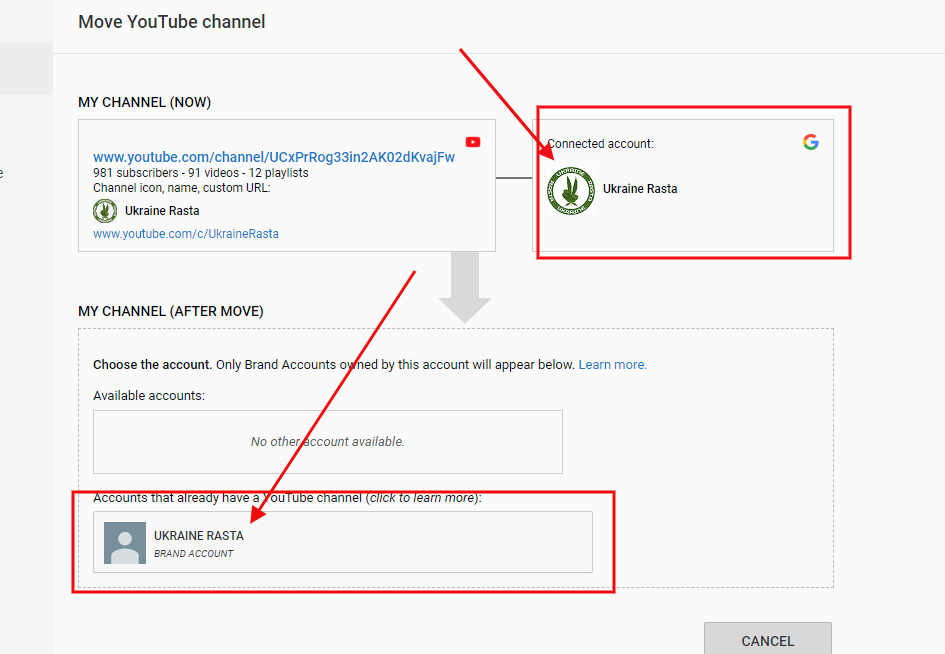
Письма с уведомлениями будут приходить на указанный при регистрации g-mail.
Настройки воспроизведения позволяют:
- Отключить аннотации и оповещения при просмотре видеоконтента на Ютубе.
- Включить или отключить субтитры к видео.
Теперь можно открыть собственный канал, заливая на него видеоролики. Для этого следует:
1.Кликнуть по силуэту собственной учётной записи.
2.В открывшемся меню нажать на «Мой канал».
3.Просматриваем сведения, введённые при регистрации, и если необходимо внести изменения. Затем нужно нажать на «Создать канал».
Теперь, кликнув по кнопке «Настроить вид страницы …», можно открыть свой профиль и настроить его.
Итак, чтобы создать канал, нужно открыть веб-сайт Ютюб и пройти процедуру регистрации. Все действия (открытие почты и нового аккаунта) осуществляются за пару минут. Прочтя данную инструкцию, можно присоединиться к системе прямо сейчас, создавать несколько аккаунтов одновременно.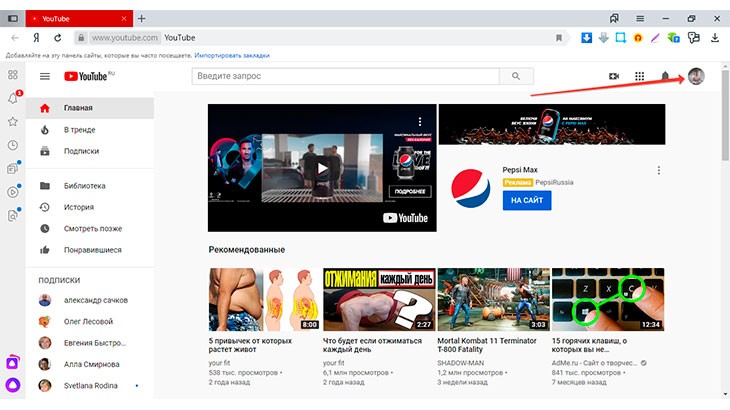 Все, кто зарегистрировался, смогут пользоваться всеми возможностями в полной мере.
Все, кто зарегистрировался, смогут пользоваться всеми возможностями в полной мере.
вход, как создать, поменять пароль
В популярности видеохостинга Youtube уже давно никто не сомневается. Более того, есть очень интересная статистика на этот счёт. Телекомпаниям-гигантам CBS, NBC и ABC чтобы отснять такое же количество видеороликов, залитых на Ютубе пользователями, нужно будет трудиться без выходных, ни много ни мало, на протяжении 65 лет. Но и это ещё не всё! Чтобы просмотреть абсолютно все видео на Youtube, потребуется около 1тыс. лет, то есть целая эра.
Эта статья, уважаемый читатель, поможет вам поближе познакомиться с этим суперпопулярным онлайн-сервисом, а именно – узнать, как создать в нём свою учётную запись, свой канал, настроить его функции максимально комфортно для своих нужд. Также вы узнаете, как изменить и восстановить свой пароль на Ютубе.
Регистрация профиля
Чтобы создать свой аккаунт в Ютубе, выполните следующие операции:
1. Если работаете в браузере Google Chrome, клацните на новой вкладке иконку «группа квадратиков», а затем в выпавшем плиточном меню выберите логотип сервиса.
Если работаете в браузере Google Chrome, клацните на новой вкладке иконку «группа квадратиков», а затем в выпавшем плиточном меню выберите логотип сервиса.
В другом браузере (например, Firefox или Opera) введите в адресную строку — youtube.com.
2. На главной страничке видеохостинга, вверху справа, нажмите кнопку «Войти».
3. Под строкой для ввода логина клацните «Создать аккаунт».
Внимание! Если у вас есть профиль Gmail, регистрацию можно не проходить. Чтобы выполнить вход, укажите логин и пароль от почты Google.
4. Введите своё имя и фамилию (можно использовать псевдоним).
5. Далее необходимо придумать и ввести в следующем поле логин для аккаунта.
6. Укажите пароль для входа в свой профиль на Youtube.
7. Дополнительно сообщите дату рождения и пол.
8. В поле «Мобильный… » установите код своей страны и напечатайте номер своего телефона.
9. Введите адрес резервного e-mail (он может понадобиться для восстановления доступа).
10. Нажмите кнопку «Далее».
11. Выполните подтверждение прав: введите полученный код из СМС-сообщения (оно придёт на указанный номер).
12. В дополнительной панели прокрутите мышкой условия соглашения. Как только кнопка «Принимаю» станет активной, нажмите её.
13. По завершении регистрации кликните ссылку «Перейти к сервису… ».
В горизонтальном меню (посередине страницы над видеороликами) клацните подписки, чтобы решить, какой тематический канал для вас наиболее интересен и, соответственно, выбрать его (весь контент на сайте расформирован по темам, например, Игры, Музыка, Спорт и т.д.).
Какой сделать свой канал?
1. В колонке опций, расположенной в левой части страницы, клацните пункт «Мой канал».
2. В панели «Войти как… » можно придумать другой псевдоним для владельца канала. Если вас устраивают данные, указанные при регистрации, клацните «Создать канал».
3. Используйте опцию «Добавить оформление», чтобы создать «шапку» страницы канала.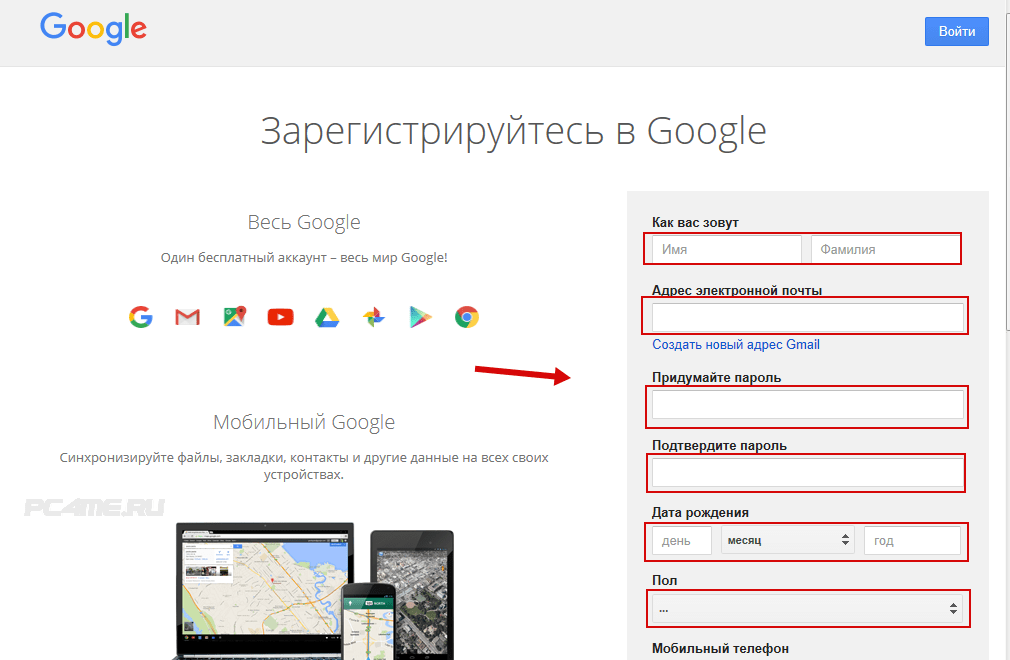
4. Для загрузки собственного видео на канал, соответственно, нажмите кнопку «Добавить видео». Она расположена возле аватарки, в верхнем правом углу.
Как сменить пароль?
1. Щёлкните аватарку в правом верхнем углу страницы.
2. В выпавшей панели клацните иконку «шестерня».
3. Пройдите по ссылке «Перейти к настройкам».
Примечание. На этой же странице нажмите «Дополнительно», чтобы создать дополнительные надстройки аккаунта.
4. В панели «Безопасность и вход» перейдите в раздел «Вход в аккаунт Google».
5. В подразделе «…. способ входа…. » кликните «Пароль».
6. Снова введите текущий ключ от учётной записи, чтобы изменить его. Кликните «Войти».
7. На новой странице наберите два раза новый ключ, щёлкните команду «Изменить… ».
Если пароль утерян…
Вам придётся его поменять на новый. Выполняется эта операция так:
1. На панели для входа клацните по ссылке «Нужна помощь?».
2. Ответьте на контрольные вопросы сервиса, чтобы подтвердить права на профиль:
укажите примерный вариант символьной комбинации ключа;
сообщите дату создания аккаунта;
укажите адрес дополнительного e-mail, прикреплённого к профилю.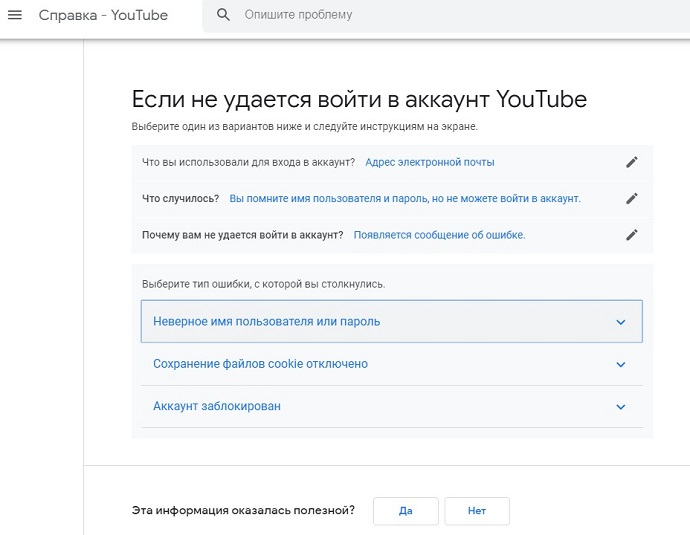
Авторизация
Чтобы войти в свой аккаунт на Youtube, кликните кнопку «Войти». Введите логин и нажмите «Далее».
Наберите пароль и клацните «Войти».
Приятного вам пользования видеохостингом! Если вдруг вам нужно будет удалить свою учётную запись на Youtube, прочтите эту статью (в ней подробно расписана процедура удаления).
Возникли сложности? Напишите об этом в комментариях и мы постараемся вам помочь.
А если статья оказалась вам полезной, не забудьте поставить лайк!
Как зарегистрироваться в Ютубе — пошаговая инструкция
В сегодняшней статье речь пойдет о том, как зарегистрироваться в Ютубе. Видео в интернете становится все популярнее и популярнее, благодаря чему видео хостинги с каждым днем увеличивают свою аудиторию. Среди всех видео сервисов Youtube стоит на первом месте, а регистрация аккаунт в нем дает определенные бонусы не только авторам каналов, но и обычным зрителям.
Содержание:
- Для чего нужна регистрация аккаунта в Ютубе
- Как зарегистрироваться в Ютубе
- Настройка аккаунта на Youtube
- Как пользоваться новыми функциями
- Как разместить на Ютубе свое видео
По моему мнению, если бы люди не умели писать, то весь интернет выглядел бы как Youtube. Для того, чтобы просмотреть всю информацию, которая там сейчас содержится, не хватит целой жизни.
Для того, чтобы просмотреть всю информацию, которая там сейчас содержится, не хватит целой жизни.
Сказать к слову, для того, чтобы смотреть видео не обязательно заводить себе аккаунт. Если вы посещаете этот сайт время от времени, то можете особо не увлекаться, все что нужно вы найдете и так, без личного аккаунта.
Для чего нужна регистрация на Ютубе
Но, есть у регистрации в Youtube и плюсы. Они становятся доступны только тем, кто имеет собственную учетную запись. Эти плюсы способны сделать пользование сервисом более удобным, кроме того, они открывают доступ к функциям, недоступным стороннему посетителю.
Что это за преимущества:
- Самый главный плюс в том, что кроме просмотра видеороликов у вас появляется возможность выкладывать свои.
- У вас появляется возможность подписываться на каналы других авторов Youtube. Это поможет не пропустить выход новых интересных и полезных сюжетов, создаваемых ими.
- Также у вас появляется возможность оставить просмотр на потом, сделать, так называемую, закладку.
 К этим видео вы сможете вернуться в любое время и, вам не придется их снова искать.
К этим видео вы сможете вернуться в любое время и, вам не придется их снова искать. - У вас появляется возможность обсуждать, комментировать и оставлять свои отзывы под клипами, которые вы посмотрели.
- У вас появляется возможность непосредственно влиять на популярность тех или иных роликов, отмечая их с помощью кнопок «нравится» и «не нравится». Благодаря вам хорошие видео будут становиться популярнее, а отстой будет пропадать из поля зрения аудитории Ютуба.
- Еще, зарегистрированные пользователи могут писать друг другу письма, без какой-либо привязки к видеороликам, как обычные email сообщения.
Как зарегистрироваться на Ютубе
Зачем нам нужна учетная запись мы обсудили, теперь переходим к самой процедуре.
Youtube входит в группу сервисов, принадлежащих поисковой системе Google. И, как и все остальные сервисы этой компании, аккаунт в Ютубе имеет привязку к электронной почте Gmail. Это значит, что в Ютубе регистрация начинается с создания электронного ящика gmail.
Если у вас есть почта на Gmail
В этом случае зарегистрироваться будет очень просто, вам нужно войти на сайт Youtube.com, нажать в правом верхнем углу кнопку войти и ввести логин и пароль от своего аккаунта в gmail. На этом процедура будет завершена. Картинки того, как это делается, я покажу ниже.
Если у вас нет почты на Gmail
Начинаем мы процесс с того же шага, что и в предыдущем варианте – открываем страницу youtube.com и нажимаем на кнопку «Войти».
У нас открывается панель для входа, через которую мы регистрировали бы аккаунт, если бы у нас была гугловская электронная почта, но у нас ее нет, поэтому, находим ссылку «Создать аккаунт» и переходим по ней.
Сначала откроется небольшая форма, которая после нажатия на ссылку «Создать новый адрес Gmail», превратится в длинную анкету. Вот короткая форма:
А так будет выглядеть полная анкета:
В ней вам нужно будет заполнить почти все поля. Особо обратить внимание нужно на следующие:
«Дата рождения» – я сам не сталкивался, но слышал, что есть ограничения по возрасту и людям младше то ли 18 то ли 14 лет могут отказать.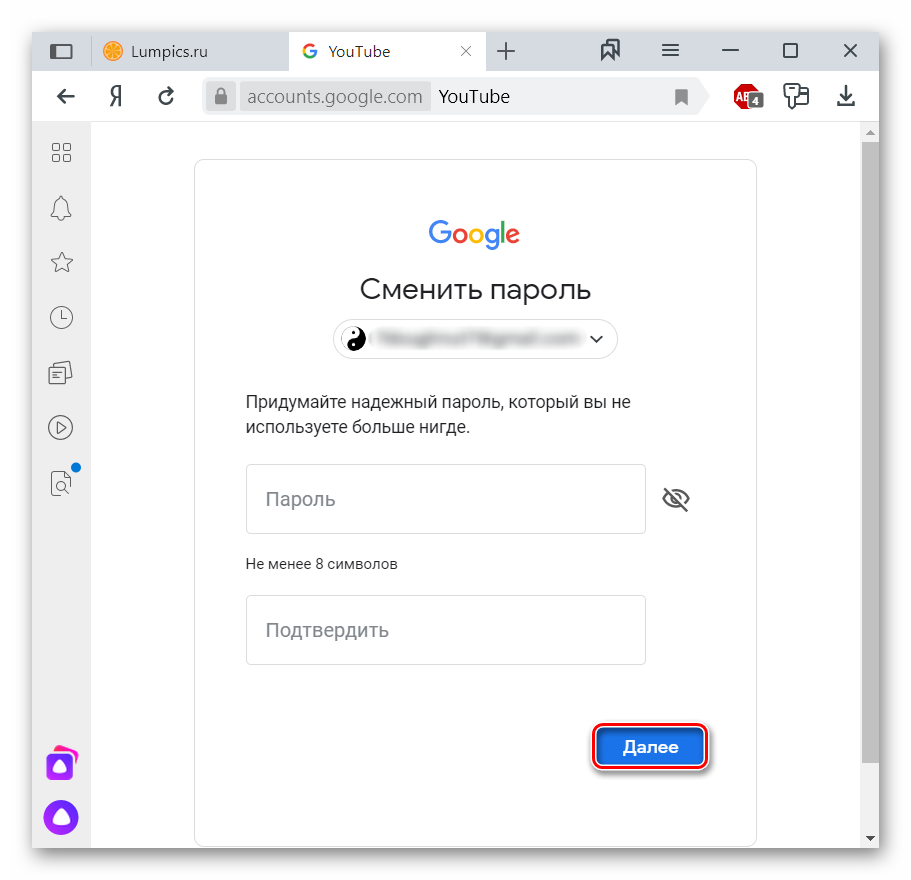 Поэтому, если вам мало лет, то лучше перестрахуйтесь.
Поэтому, если вам мало лет, то лучше перестрахуйтесь.
«Мобильный телефон» – иногда, сервис просит подтвердить данные через СМС (не всегда), поэтому указанный номер телефона должен быть реальным. Впрочем, это и для вас лишняя безопасность.
«Запасной адрес электронной почты» – это поле можно оставить пустым, а можете указать там другой ваш электронный ящик в целях безопасности, если что, можно будет восстановить пароль.
Когда заполните все поля, включая капчу и галочку, подтверждающую принятие политику Гугла, жмите «Далее».
После этого ваш аккаунт уже будет создан и на следующей странице вам предложат добавить фотографию и связать его с социальной сетью Google+. Если хотите, можете это сделать, но быстрее будет нажать «Нет».
На следующем шаге вы увидите поздравлялку от Гугла, подтверждение регистрации и предложение вернуться на Youtube, чтобы продолжить регистрацию. Кнопка там одна, так что возвращаемся на видео хостинг.
Ваше возвращение сайт youtube.com отметит небольшими переменами. В правом верхнем углу появится кружок, символизирующий ваш аккаунт, а слева появится панелька с дополнительными возможностями.
На этом регистрация в Ютубе завершена, и вы можете начинать пользоваться всеми теми преимуществами, которые были описаны в начале статьи.
Настройка аккаунта на Youtube
После того, как вы завершили создание аккаунта, чтобы сервис радовал вас еще сильнее, можно сделать определенные настройки.
Кликните на значок вашего профиля в правом верхнем углу и во всплывшем окошке нажмите на шестеренку – это настройки профиля.
В настройках я выделю некоторые важные, на мой взгляд, пункты (их список появится в левой части сайта).
«Связанные аккаунты» – можете добавить свой Twitter аккаунт (связать Твиттер и Ютуб) и поставить галочки напротив тех событий, обновление которых должно автоматически появляться в микроблоге.
«Конфиденциальность» – здесь вы можете открыть или закрыть информацию о ваших предпочтениях для остальных пользователей youtube.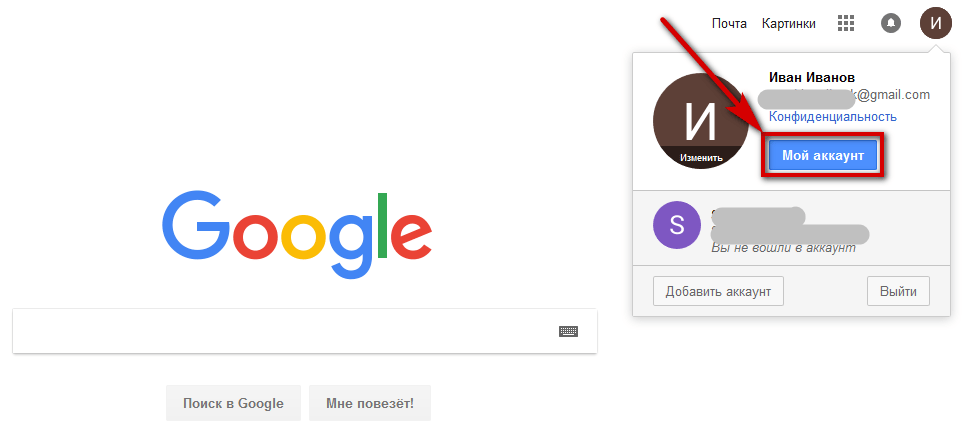
«Оповещения» – если вы хотите получать уведомления об определенных событиях в вашем аккаунте, то укажите это.
«Воспроизведение» – здесь вы можете настроить качество видео, с которым оно будет вам показываться по умолчанию. Если у вас медленный интернет, то стоит сделать упор на скорость, если с интернетом все в порядке, то выберите максимальное качество.
Как пользоваться новыми функциями
После регистрации на Youtube, вы можете использовать недоступные ранее функции. Часть из них открывается на страницах конкретных видео – это подписка на канал, кнопки «нравится» и «не нравится», значок «посмотреть позже».
Другая часть доступна на главной странице Youtube в левом меню в виде закладок.
«Посмотреть позже» – там находятся все видео, которые вы отметили соответствующим значком.
«Просмотренные» – здесь хранятся все видео ролики, которые вы смотрели, будучи авторизованным под своей учетной записью.
«Мои подписки» – там находится список всех каналов Ютуб, на которые вы оформили подписку.
«Мой канал» – по этой ссылке вы попадаете на свой канал и можете производить его настройки. Если вы планируете не только смотреть, но и показывать свои ролики, то о том, как создать свой канал и как выкладывать видео в Ютуб читайте здесь.
Как разместить в Ютубе свое видео
Но главное преимущество аккаунта в видео сервисе – возможность размещать собственные ролики, которые в перспективе могут приносить доход от рекламы.
Сейчас многие люди снимают на телефон всё что им интересно и выкладывают в сервис – это и готовка разных блюд и путешествия по красивым местам и разные полезные лайфхаки.
Попробуйте и вы, а как это делать я покажу в своем видео:
Если остались вопросы, советы или пожелания – добро пожаловать в комментарии, а для получения новых статей – подписывайтесь на обновления блога.
Как создать канал на Ютубе: пошаговая инструкция, настройки
Автор Фетисов Александр На чтение 5 мин. Просмотров 407 Обновлено
Доброго времени суток! В 2019 году, пожалуй, не осталось людей, которые не слышали о видеохостинге Youtube. Эта площадка дает вам безграничные возможности в проявлении ваших талантов, достижения успехов и, конечно же, узнаваемости. Каждый из нас, так или иначе, проводит на ней свое время, а кто-то прямо сейчас задумывается над тем, чтобы начать свой путь на этой площадке и обзавестись собственным каналом. В сегодняшней статье мы разберемся, как создать канал на Ютубе. А создать его, уж поверьте, намного проще, чем вы думаете. Перейдем от слов к делу.
Создание Google аккаунта
Чтобы приступить к созданию Ютуб аккаунта, нужно создать учетную запись Google. Для этого вам нужно перейти на стартовую страницу и нажать на кнопку «Создать аккаунт».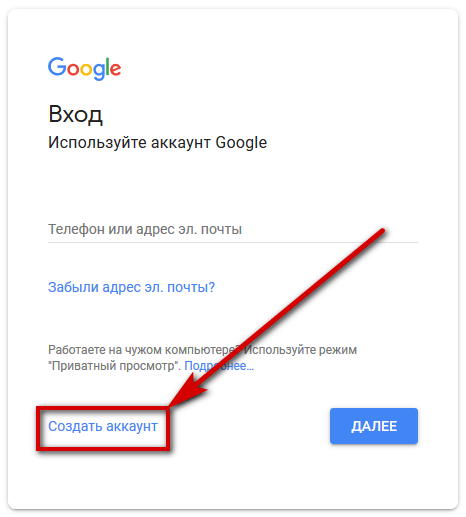
Далее перед вами открывается вкладка, где вы должны ввести свои данные (имя, фамилия, вашу почту) и придумать собственный пароль. После этого нужно будет ввести свой номер мобильного телефона для подтверждения личных данных. На ваш номер придет СМС с 6-значным кодом.
Собственно теперь нам нужно дополнить информацию о себе в виде указывания года, месяца и дня рождения, а так же своего пола. Когда мы дали сервисам Google всю необходимую информацию для создания учетной записи, можно ознакомиться с условиями использования ваших данных и конфиденциальности. Обязательно прочтите соглашение до конца и после этого нажимайте на кнопку «Принимаю условия». Вуаля! Вы теперь владелец своего собственного профиля Google.
Создание аккаунта Ютуб
Первый шаг был совсем не сложным, не правда ли? Поверьте, дальше сложнее уж точно не станет! Теперь нам нужно перейти на сам Youtube. Далее в правом верхнем углу нажимаем на кнопку «Войти» (в этот момент вы входите на видеохостинг под своей учетной записью, которую создали ранее).
Потом после отображения вашей иконки кликаете по ней и, в открывающемся контекстом меню, выбираем раздел «Мой канал».
Теперь вам предлагают создать канал или под своим именем, которое вы указывали при регистрации Google аккаунта или же придумать новое. Советую к этому шагу подойти с креативом, ведь чем интереснее и созвучнее будет ваш псевдоним, тем легче вы будете запоминаться вашим потенциальным подписчикам. Дальше жмем на кнопку «Создать канал» и мы с вами оказываемся там, ради чего вы и читаете эту статью — в собственно созданном Ютуб канале.
Это конечно все хорошо, но как он будет работать, и приносить заработок? Пока он у вас будет находиться в этом первозданном виде, то вряд ли вы привлечете зрителя в 2019 году. Для этого нужно персонализировать свой аккаунт.
Персонализация Ютуб канала
Чтобы не оставлять наше детище в максимально скучном виде нужно добавить ему индивидуальности и креатива.
Справа от имени вашего канала есть две больших голубых кнопки: «Настроить вид канала» и вторая, которую мы пока что трогать не станем. Жмем на вышеуказанную кнопку и переходим в, так называемый, раздел редактирования.
Жмем на вышеуказанную кнопку и переходим в, так называемый, раздел редактирования.
Перед тем, как добавлять картинку в «шапку» канала (прямоугольник в самом верху) и свою аватарку, нужно точно знать на какую тематику будет ваш канал, а так же чем будете делиться со своей аудиторией. Поэтому, подобрав нужные изображения для своего аккаунта и загрузив их через кнопку «Добавить оформление канала», можно приступать к описанию.
Во вкладке «О канале» вы можете подробно описать вашу деятельность на просторах этого видеохостинга: кто вы, откуда, чем занимаетесь параллельно от Ютуба и самое главное — чем вы готовы удивлять. В качестве дополнительной информации можете указать адрес вашей электронной почты для того, чтобы с вами могли связаться, и страну вашего проживания. А еще ниже, под вкладкой «Ссылки» дополнительно можете указать свои социальные сети.
Загрузка видеоматериала на канал
Как вы уже успели заметить, интерфейс очень простой и интуитивно понятный. Благодаря этой простоте и общедоступности, мы с вами оформили под себя канал, написали информацию о себе и указали контактные данные. Но не хватает самого главного: нашего первого, готового видео на аккаунте, который будет собирать вашу первую аудиторию, просмотры, и лайки — самое важное в деятельности блоггера.
Благодаря этой простоте и общедоступности, мы с вами оформили под себя канал, написали информацию о себе и указали контактные данные. Но не хватает самого главного: нашего первого, готового видео на аккаунте, который будет собирать вашу первую аудиторию, просмотры, и лайки — самое важное в деятельности блоггера.
На любой странице сверху есть значок видеокамеры, далее выбираем «Добавить видео». Переходим в раздел загрузки этого самого материала с компьютера, наводим на прямоугольную кнопку, со стрелкой вверх и выбираем файл с вашего компьютера для загрузки. После чего начнется рендеринг (обработка) этого самого ролика. Дальше обязательно даем название своему видео и добавляем описание.
Для того чтобы загружать ролики длительностью более 15 минут необходимо подтвердить свой аккаунт по телефону (та же процедура с СМС-кодом).
Подтвердить его можете в том же разделе, где и закидываете видеоматериал на платформу, просто спуститесь ниже в раздел «справка и рекомендации».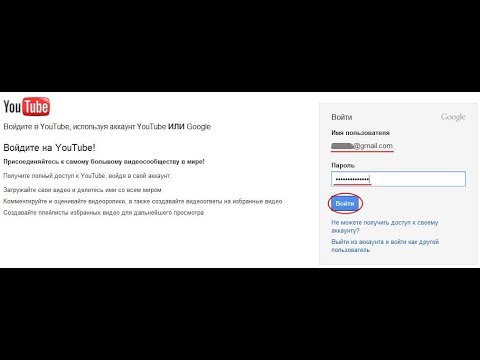 И ключевое, нужно ознакомиться с правилами загрузок роликов, чтобы они не нарушали права ютуба и их деятельности.
И ключевое, нужно ознакомиться с правилами загрузок роликов, чтобы они не нарушали права ютуба и их деятельности.
Если же вы хотите наоборот скачать видео c Youtube, то обязательно прочитайте нашу инструкцию.
В заключении
Как итог, сегодня мы с вами разобрались в том, как создать собственный канал на Ютубе. Далее необходимо сделать шапку для своего канала. Как и говорил ранее, сложного здесь ничего нет. Но стоит, конечно же, помнить, что это всего лишь почва, фундамент для вашей дальнейшей деятельности, а вот то, что вы выстроите, какой максимум выжмите из видеоблога, зависит только от вас и от ваших возможностей и желания. Мотивация – наше все! И залог успешной карьеры здесь зависит во многом от нее.
Спасибо за ваше внимание, уважаемые читатели! Если статья была для вас полезной, то поделитесь ею со своими друзьями в своих соц.сетях, а так же подпишитесь на наш блог.
ПОДПИШИСЬ И НАЧНИ ПОЛУЧАТЬ ЛУЧШИЕ СТАТЬИ ПЕРВЫМ
Email*
Подписаться
С уважением, Александр Фетисов!
Как создать учетную запись YouTube
- Социальные сети
- YouTube
- Как создать учетную запись YouTube
Дуг Салин, Крис Ботелло
Создание учетной записи YouTube бесплатное, быстрое и безболезненное.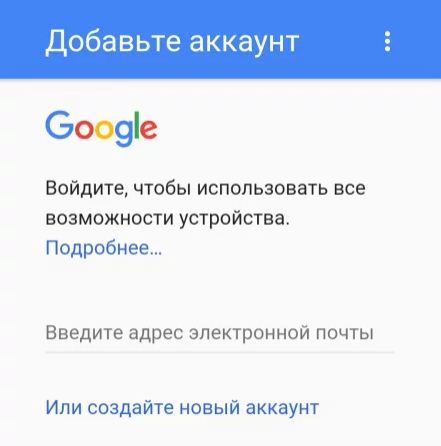 Чтобы создать учетную запись YouTube, просто отправьте несколько фрагментов основной информации и создайте имя пользователя и пароль. Вот и все — вам не нужно добавлять свой почтовый адрес или номер телефона, и YouTube не запрашивает у вас номер кредитной карты.
Чтобы создать учетную запись YouTube, просто отправьте несколько фрагментов основной информации и создайте имя пользователя и пароль. Вот и все — вам не нужно добавлять свой почтовый адрес или номер телефона, и YouTube не запрашивает у вас номер кредитной карты.
1Перейдите на YouTube.com и щелкните ссылку «Зарегистрироваться».
Ссылка «Зарегистрироваться» находится в правом верхнем углу страницы. По этой ссылке вы попадете на страницу создания учетной записи YouTube.
2 Введите свой адрес электронной почты и пароль.
Вы должны ввести действующий адрес электронной почты для регистрации.
3 Заполните поля «Повторно введите пароль» и «Имя пользователя».
Запишите свое имя пользователя и пароль на случай, если вы их забудете.
4 В раскрывающемся списке «Местоположение» выберите страну, в которой вы живете.
Ознакомьтесь с остальной частью списка. . . вы знаете, где расположены все эти страны?
5 Введите свой почтовый индекс.
Это требуется только для граждан США, Великобритании и Канады.
6Щелкните, чтобы выбрать свой пол и ввести дату рождения.
Почему ваша дата рождения? Поскольку YouTube очень специфичен в своих условиях обслуживания, он не считает себя сайтом, подходящим для лиц младше 13 лет, и не позволяет никому младше этого возраста регистрировать учетную запись.
7 Введите символы (буквы и цифры) из цветного поля в поле «Проверка слова».
YouTube хочет подтвердить, что вы реальный человек, а не компьютерная программа, создающая ложные регистрации. Если вы не можете прочитать символы, нажмите ссылку «Новое изображение» рядом с полем, чтобы просмотреть другое изображение и цветовую схему.
8Установите или снимите флажок рядом с громоздким именем: пусть другие найдут мой канал на YouTube, если у них есть мой адрес электронной почты.
Это дает вам некоторый контроль над тем, кто видит ваши видео.
9После того, как прочтете все юридические документы, проверьте условия использования и политику конфиденциальности.
Чтобы понять этот «мелкий шрифт», не требуется юридическое образование.
10 Нажмите кнопку «Создать учетную запись».
Если вы оставите какие-либо поля пустыми или выберете уже занятое имя пользователя, YouTube обновит страницу красными предупреждениями, в которых указаны поля, которые необходимо исправить, прежде чем вы сможете зарегистрироваться.
Как создать канал на YouTube, чтобы развивать свой бренд и зарабатывать деньги
Может показаться, что научиться создавать канал YouTube сложнее, чем начать работу с некоторыми другими социальными сетями.Но этого не должно быть.
Plus, YouTube — самая популярная социальная платформа среди взрослых в США. Почти три четверти американцев используют социальные сети видео по сравнению с 69%, которые используют Facebook.
Более половины из этих пользователей посещают YouTube каждый божий день.
Фактически, YouTube является вторым по посещаемости веб-сайтом в мире после Google — материнской компании YouTube.
С таким огромным охватом YouTube — это возможность, которую ваш бизнес не может позволить себе игнорировать.
Бонус: Привлекайте больше просмотров и подписчиков за считанные минуты с помощью одного из наших 5 бесплатных настраиваемых шаблонов оформления каналов YouTube. Загрузите их сейчас.
Как создать канал YouTube за 10 простых шагов
Шаг 1. Создайте аккаунт Google
Если вы когда-либо входили в Gmail, Google Карты, Google Play или любую другую службу Google, у вас уже есть учетная запись Google. В этом случае вы можете перейти к следующему шагу.
Не беспокойтесь о том, подходят ли имя и адрес электронной почты, связанные с существующей учетной записью Google, для вашего бренда.Данные вашего существующего аккаунта Google не будут публично связаны с вашим аккаунтом YouTube. Учетная запись — это просто ключ к двери.
Если у вас еще нет учетной записи Google, вот как ее получить.
1. Перейдите на страницу создания учетной записи Google. Вы можете создать новый адрес Gmail для своей учетной записи или использовать существующий адрес электронной почты.
2. Введите свои данные и нажмите Далее .
Шаг 2. Создайте аккаунт бренда на YouTube
Ваша учетная запись Google автоматически дает вам личную учетную запись YouTube.Однако, чтобы создать учетную запись YouTube для вашего бизнеса, вам нужно будет создать учетную запись бренда.
Имея личную учетную запись YouTube, вы будете единственным человеком, который сможет управлять своим каналом. Ваш канал также будет иметь то же имя, что и ваш аккаунт Google, что означает, что вы не сможете использовать название своего бренда. Это не идеально.
При создании учетной записи бренда YouTube вы можете настроить свой канал для своего бренда и предоставить доступ членам команды. Вот как это сделать.
1. Войдите в YouTube, используя данные своей учетной записи Google.
2. Перейдите на страницу своих каналов YouTube. Если вы никогда раньше не создавали канал YouTube, вы увидите только свой личный аккаунт. Если у вас уже есть канал бренда, вы тоже его увидите. Чтобы создать новый канал бренда, нажмите Создать новый канал .
3. Введите название своего бренда и нажмите Создать .
Теперь, если вы вернетесь на страницу своих каналов, вы увидите и свой личный аккаунт, и аккаунт своего бренда.
Аккаунт вашего бренда дает вам доступ к аналитике YouTube, которая дает вам четкое представление о том, кто смотрит ваши видео и на какой контент они реагируют лучше всего.Узнайте больше в нашем посте о том, как использовать YouTube для маркетинга.
Шаг 3. Добавьте свой фирменный стиль
Как и в случае с любым другим социальным каналом, когда вы запускаете канал YouTube, важно продемонстрировать сильную идентичность бренда.
Добавить обложку канала
1. Войдите в YouTube на компьютере. Вы можете редактировать изображения своего канала только с компьютера, но не с мобильного устройства.
Войдите в YouTube на компьютере. Вы можете редактировать изображения своего канала только с компьютера, но не с мобильного устройства.
2. Щелкните значок профиля в верхнем правом углу экрана и выберите Ваш канал .
3. Наведите указатель мыши на изображение профиля, чтобы открыть значок Редактировать канал . Загрузите изображение и настройте обрезку. Логотип вашей компании — хороший выбор для значка вашего канала. Рекомендуемый размер изображения — 800 x 800 пикселей. На YouTube он будет отображаться с разрешением 98 x 98 пикселей.
4. Наведите указатель мыши на изображение баннера, чтобы вызвать функцию Редактировать изображение канала . Рекомендуемый размер изображения — 2560 x 1440 пикселей. Вы можете предварительно просмотреть, как ваша обложка будет выглядеть на разных устройствах, и соответствующим образом настроить обрезку.
Чтобы создать обложку, которая работает на всех экранах, используйте шаблон YouTube.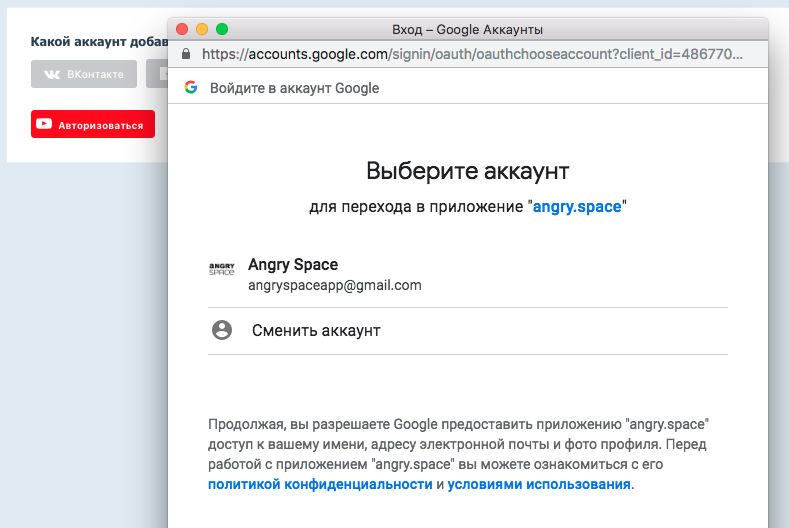
Добавьте ссылки на баннер вашего канала YouTube
1. Войдите в YouTube на компьютере, перейдите на свой канал и нажмите Настроить канал .
2. Щелкните вкладку About , затем прокрутите вниз до Links .
3. Щелкните значок карандаша , чтобы добавить ссылки, которые будут отображаться над баннером вашего канала.
4.Введите информацию о вашем сайте. Вы можете выбрать, сколько ссылок включить. Если вы добавите ссылки на социальные каналы, они будут отмечены значками социальных сетей.
Шаг 4. Загрузите первое видео
Поздравляем! Вы создали канал на YouTube. Пришло время добавить качественный контент.
1. Войдите в свою учетную запись YouTube.
2. Нажмите кнопку Create a Video или Post в верхней части экрана. Похоже на маленькую видеокамеру.
3. Щелкните Загрузить видео .
4. Выберите видео, которое вы хотите загрузить, на своем компьютере.
Выберите видео, которое вы хотите загрузить, на своем компьютере.
5. Во время загрузки видео добавьте заголовок до 100 символов и описание до 5 000 символов. Обязательно включайте релевантные ключевые слова в описание вашего видео, но избегайте лишних слов.
6. Щелкните Опубликовать .
Не знаете, что вам следует включить в свои видео на YouTube? Ознакомьтесь с нашим руководством по маркетингу на YouTube, где вы найдете множество отличных идей для создания контента.
Шаг 5. Создайте структуру канала YouTube
Как только вы разместите несколько видеороликов, важно приступить к организации своего канала. Необязательно, чтобы все видео были сгруппированы вместе или чтобы самые свежие видео всегда показывались первыми. Подумайте, как вы хотите, чтобы люди перемещались по вашему каналу YouTube, и соответствующим образом создайте структуру своего аккаунта YouTube.
Например, на странице Hootsuite на YouTube вы увидите категории для обучения Hootsuite, истории клиентов, информацию о продуктах и маркетинговую информацию в социальных сетях.
Разделение наших видео на эти категории значительно упрощает навигацию по каналу и упрощает использование контента.
Вы всегда можете изменить структуру своего канала позже, но рекомендуется создать базовую структуру, когда вы впервые запускаете канал YouTube. У вас может быть до 10 разделов на канал.
Первый шаг — организовать ваш контент в плейлисты. Каждый список воспроизведения может стать отдельным разделом.
1. Войдите в YouTube, перейдите на свой канал и нажмите Настроить канал .
2. Щелкните вкладку Плейлисты .
3. Щелкните Новый список воспроизведения .
4. Введите название для своего списка воспроизведения. Может содержать до 150 символов. Щелкните , создайте .
5. Вы попадете на экран для вашего нового списка воспроизведения. Щелкните Изменить .
6. Щелкните Добавить видео .
7. Щелкните Ваши видео на YouTube .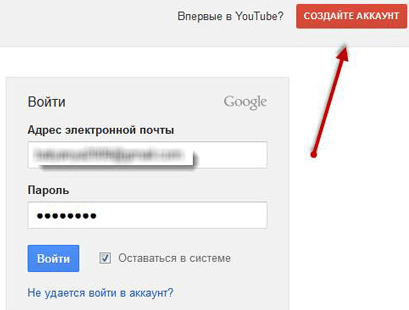
8. Выберите видео, которые хотите включить в список воспроизведения, и нажмите Добавить видео .
Не создавайте просто случайные плейлисты.Каждый плейлист должен иметь четкую направленность и логически переходить от одного видео к другому, чтобы люди смотрели. В нашем сообщении мы даем несколько отличных советов по созданию значимых плейлистов о том, как привлечь больше подписчиков на YouTube.
Далее вы можете использовать свои плейлисты для создания разделов канала YouTube:
1. Войдите в YouTube на компьютере, перейдите на свой канал и нажмите Настроить канал .
2. Прокрутите вниз до нижней части экрана и нажмите Добавить раздел .
3. В раскрывающемся меню «Содержимое» выберите Одиночный список воспроизведения .
4. В разделе «Выбрать список воспроизведения» выберите Мои списки воспроизведения .
5. В раскрывающемся меню «Найти список воспроизведения» выберите список воспроизведения, который вы хотите сделать в отдельном разделе.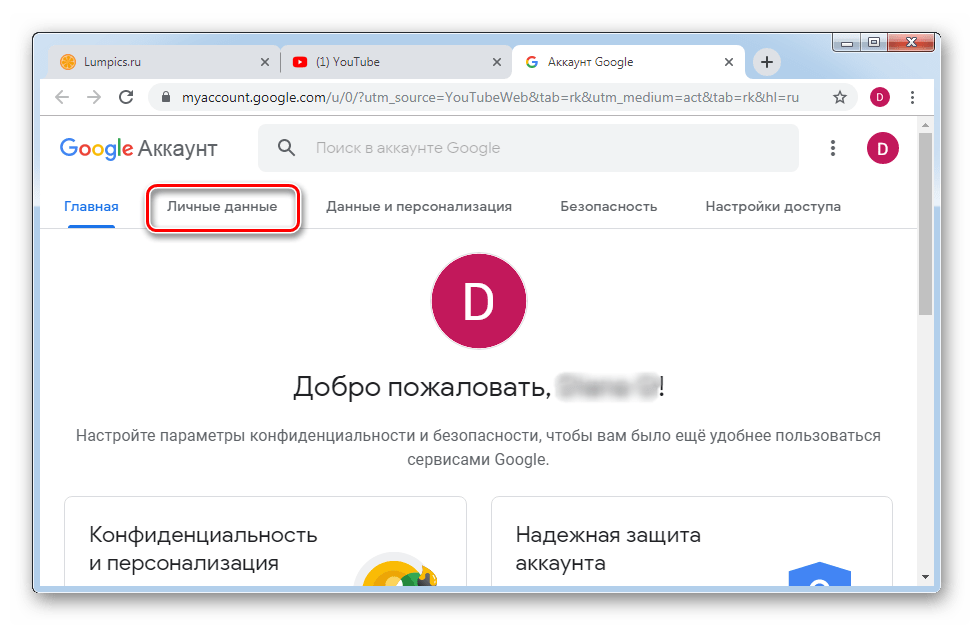
6. Щелкните Готово .
Шаг 6. Создайте трейлер канала
Трейлер канала — это короткое видео, которое позволяет вам представиться новым посетителям вашего канала.Используйте его, чтобы показать новым зрителям, чем вы занимаетесь, и почему они должны смотреть ваши видео и подписываться на ваш канал.
Этот трейлер канала от SaraBethYoga отлично объясняет, что зрители найдут на ее канале и почему они должны остаться, чтобы изучить то, что она может предложить.
Вот как создать собственный трейлер канала YouTube.
1. Войдите в YouTube и загрузите видео, которое хотите использовать в качестве трейлера канала.
2. Перейдите на свой канал и щелкните Настроить канал .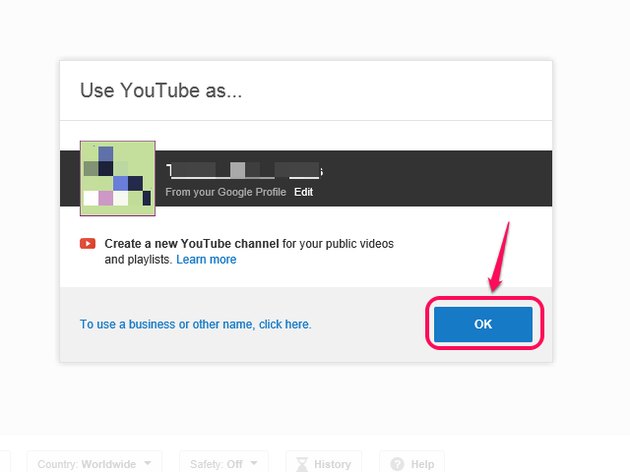
3. Щелкните вкладку Для новых посетителей , затем щелкните Трейлер канала .
4. Выберите видео для использования в качестве трейлера, затем нажмите Сохранить .
Шаг 7. Сделайте свой канал доступным для обнаружения
Теперь, когда вы настроили свой канал и подготовили отличный контент, пора убедиться, что люди могут найти ваш канал. Вот несколько способов сделать ваш канал доступным для поиска.
Добавить ключевые слова канала
1.Войдите на YouTube и щелкните значок профиля в правом верхнем углу.
2. В раскрывающемся меню выберите Creator Studio .
3. В левом меню щелкните Канал . Затем в меню, которое появляется внизу, щелкните Advanced .
4. В разделе «Ключевые слова канала» введите ключевые слова, относящиеся к вашему содержанию. Обязательно сосредоточьтесь только на ключевых словах, которые действительно относятся к контенту, который вы планируете создавать.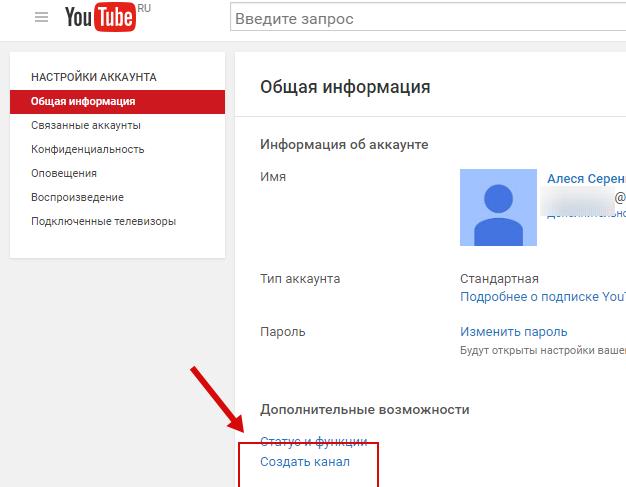
Разрешить рекомендацию канала
1.Прокрутите вниз до раздела Рекомендации каналов и включите параметр, чтобы разрешить вашему каналу отображаться в рекомендациях других каналов.
2. Прокрутите вниз и нажмите Сохранить .
Добавить отличное описание канала
1. На странице вашего канала YouTube нажмите Настроить канал .
2. Щелкните вкладку О .
3. Наведите курсор на поле описания и щелкните значок карандаша , чтобы добавить описание канала.У вас есть до 1000 символов, поэтому используйте их с умом. Включите релевантные ключевые слова, чтобы сделать ваш канал более заметным.
Вы можете найти подробные советы по SEO на YouTube в нашем посте о том, как продвигать свой канал на YouTube. В нашем посте о том, как увеличить количество просмотров на YouTube, мы также рассказали о других стратегиях продвижения каналов.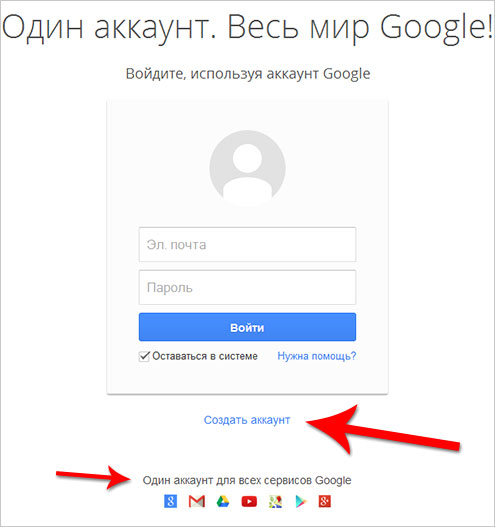
Шаг 8: Добавьте членов команды
Ваш канал YouTube в отличной форме. Пришло время добавить членов команды, которые помогут вам управлять этим.
1. Войдите в YouTube и щелкните значок профиля в правом верхнем углу
2.В раскрывающемся меню выберите Настройки .
3. Внизу страницы щелкните Добавить или удалить менеджеров .
4. Щелкните Управление разрешениями .
5. Щелкните значок человек в правом верхнем углу, чтобы пригласить новых пользователей.
6. Введите адреса электронной почты членов группы, которых вы хотите добавить в свою учетную запись. Для каждого человека нужно выбрать роль. Владельцы могут выполнять любые действия с этой учетной записью, включая удаление учетной записи и добавление новых пользователей.Менеджеры могут размещать видео. Менеджер по коммуникациям не имеет отношения к YouTube, так как эта роль не предоставляет доступ к вашему каналу.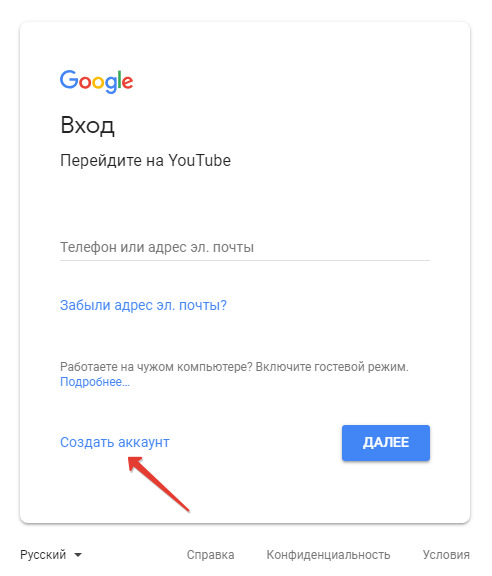
7. Щелкните Пригласить , затем Готово .
Шаг 9. Подтвердите свою учетную запись для доступа к дополнительным функциям
Вам необходимо подтвердить свою учетную запись YouTube, чтобы загружать видео продолжительностью более 15 минут и создавать собственные эскизы для своих видео.
1. Перейдите на youtube.com/verify
2. Выберите свою страну, а затем укажите, хотите ли вы получить код подтверждения по тексту или с помощью автоматического голосового сообщения.
3. Введите свой номер телефона.
4. Введите полученный проверочный код и нажмите Отправить .
5. Щелкните Продолжить .
Ваш канал подтвержден. Вы заметите, что на вашем канале теперь доступны опции для загрузки более длинных видео и создания собственных значков.
Шаг 10. Присоединяйтесь к партнерской программе YouTube, чтобы разблокировать еще больше дополнительных функций.
После того, как вы наберете более 1000 подписчиков и за последние 12 месяцев получите более 4000 часов публичного просмотра, вы можете подать заявку на присоединение к партнерской программе YouTube.
Присоединение к программе открывает еще больше возможностей для вашего канала YouTube, в том числе функции монетизации.
1. Войдите в YouTube и щелкните значок профиля в правом верхнем углу.
2. В раскрывающемся меню выберите Creator Studio .
3. В левом меню щелкните Канал . Затем в меню, которое появляется внизу, щелкните Статус и функции .
4. Найдите поле «Монетизация» и нажмите Включить .
5.Следуйте инструкциям по подаче заявки на монетизацию, начиная с прочтения и принятия условий партнерской программы YouTube.
6. Подождите. В настоящее время рассмотрение заявок на участие в Партнерской программе YouTube занимает больше месяца. Чтобы повысить ваши шансы на одобрение, убедитесь, что вы полностью соблюдаете все условия и требования, прежде чем подавать заявку.
Чтобы повысить ваши шансы на одобрение, убедитесь, что вы полностью соблюдаете все условия и требования, прежде чем подавать заявку.
Создание канала YouTube может показаться сложным, но помните, что самое важное — это просто начать создавать отличный контент.Вы можете уточнять детали своего канала YouTube по мере роста.
С Hootsuite вы можете легко загружать, планировать и продвигать свой канал YouTube и видео в нескольких социальных сетях с одной панели. Попробуйте бесплатно сегодня.
Начало работы
Как создать аккаунт YouTube
Теперь, когда вы немного знаете, что такое YouTube и как он работает, пора создать собственный аккаунт на сайте.
YouTube в настоящее время является частью коллекции веб-сайтов, принадлежащих интернет-гиганту Google.Итак, если у вас есть учетная запись для другой службы, принадлежащей Google, такой как Gmail, Google Maps или Google Plus, то в основном у вас уже есть учетная запись YouTube! Просто войдите в систему, используя учетные данные, которые у вас уже есть!
Если вы никогда не подписывались на YouTube или другой сервис, принадлежащий Google, ничего страшного. В этом руководстве вы узнаете, как создать учетную запись YouTube с нуля.
В этом руководстве вы узнаете, как создать учетную запись YouTube с нуля.
Как создать аккаунт YouTube
Перейдите на сайт www.youtube.com в своем веб-браузере и нажмите Войти в правом верхнем углу.
Щелкните Create Account внизу экрана.
Поле для регистрации немного велико, поэтому его можно разбить на две части.
В первой части щелкните каждое из выделенных здесь полей и выберите или введите (слева направо, сверху вниз):
— Ваши имя и фамилия
— Ваш адрес электронной почты
— Пароль, который вы хотели бы использовать для своей учетной записи Google
— Копия пароля, который вы только что ввели в
— Месяц, день и год вашего рождения
— Ваш пол
— Номер вашего мобильного телефона (щелкните флаг, чтобы изменить код страны)(ПРИМЕЧАНИЕ: вы можете нажать Я хочу новый адрес Gmail , если вы хотите, чтобы Google создал для вас бесплатную учетную запись Gmail с адресом Gmail в дополнение к настройке остальной части вашей учетной записи.
 )
)Во второй части в разделе «Докажите, что вы не робот» введите числа, которые вы видите на картинке, в поле «Введите текст». Затем нажмите раскрывающееся меню в разделе «Местоположение» и выберите страну, в которой вы живете. Затем установите флажок, выделенный здесь, чтобы подтвердить, что вы соглашаетесь с правилами Google по использованию вашего аккаунта. Наконец, нажмите Далее .
На следующем экране вы увидите, как будет выглядеть ваша фотография профиля, и спросите, хотите ли вы подробно настроить профиль своей учетной записи.Если вы хотите пропустить это и просто перейти прямо на YouTube, нажмите Нет, спасибо .
Новый экран подтвердит создание вашей учетной записи. Просто нажмите Перейти на YouTube , чтобы продолжить. (Мы знаем, что здесь написано Gmail, но вместо вас будет написано YouTube.)
Вы вернетесь на главный экран YouTube. Поздравляем с настройкой учетной записи YouTube!
Поздравляем с настройкой учетной записи YouTube!
Другие отличные статьи по теме
Как создать канал на YouTube — шаг за шагом
ТемаВсе темы Все карьерный рост Разнообразие, равенство и вовлеченность Лидерство Повышение уровня Маркетинговые дисциплины Вся маркетинговая информация Культурные стратегии Опыт работы с клиентами Цифровая трансформация Что дальше Все платформы Facebook Instagram LinkedIn Другие платформы Pinterest Обзор сайтов Twitter YouTube Все социальные сети Брендинг и креатив Управление сообществом Обслуживание клиентов Защита сотрудников Обзор управления Социальное слушание Реклама в социальных сетях Аналитика социальных сетей Контент социальных сетей Вовлечение в социальные сети Публикация в социальных сетях Планирование социальных сетей Стратегия в социальных сетях Тенденции в социальных сетях Социальный центр Сотрудничество в команде видео All Sprout Social Sprout Engineering Росток в действии Команда Росток Обновления и улучшения Корпоративная культура Будущее маркетинга
Регистрация и вход на YouTube: Как создать учетную запись канала YouTube
Регистрация и вход на YouTube: Как создать свой собственный аккаунт канала YouTube? (Изображение: GETTY) YouTube — крупнейшая в мире платформа для обмена видео, популярная благодаря простым и доступным функциям загрузки видео.
Платформа была обнаружена в феврале 2005 года тремя бывшими сотрудниками PayPal Чардом Херли, Джаведом Каримом и Стивом Ченом.
После невероятно успешного запуска веб-сайт был выкуплен гигантом поисковых систем Google и заменил собственную видеоплатформу Google.
С тех пор YouTube невероятно вырос: по состоянию на февраль 2017 года каждую минуту загружалось более 400 часов видеоконтента.
Сегодня компания Amazon по анализу интернет-трафика Alexa ставит YouTube на второе место по популярности веб-сайт в США и на второе место по популярности. сайт в мире.
В настоящее время YouTube используют более одного миллиарда человек — почти треть всех людей в Интернете — и, обладая небольшими знаниями, вы тоже можете пополнить ряды пользователей YouTube.
Здесь Express.co.uk показывает вам, как зарегистрироваться, войти в систему и получить доступ к вашей собственной учетной записи YouTube.
Как создать учетную запись YouTube или Google
Из-за приобретения Google в 2006 году YouTube на 1,2 миллиарда фунтов стерлингов (1,65 миллиарда долларов) все аккаунты YouTube привязаны к сервисам аккаунтов Google.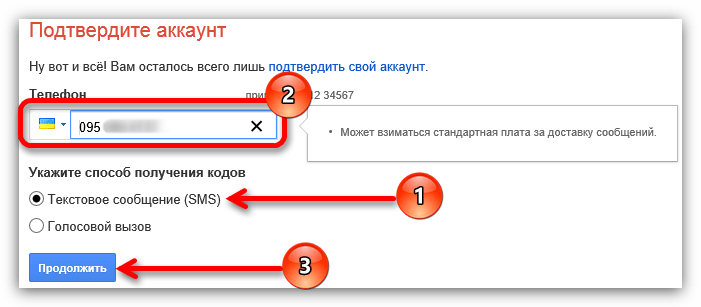
Вы можете создать свою учетную запись YouTube как на мобильных, так и на настольных устройствах, но оба метода попросят вас ввести некоторую личную информацию.
Сначала вам нужно перейти на сайт www.youtube.com, где вы увидите кнопку ВХОД, окрашенную в синий цвет, в правом верхнем углу сайта.
Страница входа позволит вам войти в систему с существующей учетной записью Google или создать новую с нуля.
После того, как вы нажмете «Создать учетную запись», вам нужно будет ввести свое имя, фамилию и адрес электронной почты.
Google позже попросит вас подтвердить ваш адрес электронной почты. Кроме того, вы можете настроить учетную запись Gmail на месте.
Затем вам нужно будет придумать надежный пароль, состоящий из восьми или более цифр. Помните, что пароль должен состоять из надежной комбинации букв, цифр и символов, например # @ * и%.
Google отправит на указанный вами адрес электронной почты код подтверждения, который вам нужно будет ввести на следующем шаге.
Если вы решите использовать новую учетную запись Gmail, Google попросит вас указать номер телефона, чтобы подтвердить, что вы являетесь тем, кем вы себя называете.
После этого у вас будет возможность добавить резервный адрес электронной почты и номер телефона, чтобы обеспечить безопасность вашей учетной записи. Оба варианта не обязательны.
Google также попросит вас ввести дату вашего рождения и пол, которые не видны другим пользователям и могут быть пропущены, если вы не хотите разглашать эту информацию.
Затем вам просто нужно принять Условия использования Google и решить, соглашаетесь ли вы с тем, что Google обрабатывает вашу информацию.
YouTube: регистрация на платформе в правом верхнем углу открывает множество вариантов (Изображение: YOUTUBE)После этого вы вернетесь на главную страницу Youtube.Просто нажмите кнопку ВОЙТИ еще раз, и вы войдете в свою новую учетную запись YouTube.
Наличие учетной записи позволит вам любить или не любить видео, публиковать общедоступные комментарии и добавлять видео в плейлисты или сохранять их для просмотра позже.
В зависимости от ваших привычек просмотра видео YouTube будет подбирать «Рекомендуемые видео» каждый раз, когда вы посещаете домашнюю страницу.
Наличие учетной записи YouTube также позволит вам следить за вашими любимыми каналами и производителями контента всякий раз, когда вы нажимаете кнопку подписки под их названиями.
ПРОЧИТАЙТЕ БОЛЬШЕ: Регистрация и вход в Hotmail: Как создать учетную запись электронной почты Hotmail
YouTube: Доступ к вашей учетной записи YouTube легко на настольных и мобильных платформах (Изображение: GETTY)Как персонализировать свою новую учетную запись YouTube
Если вы хотите продвинуть свое приключение на YouTube еще на один шаг, вы можете персонализировать способ представления своей учетной записи миру.
Вы можете начать это, нажав на свой маленький аватар в правом верхнем углу и войдя в Настройки.
Затем вы можете нажать «Изменить в Google» рядом со своим именем или нажать «Создать канал», чтобы расширить свою учетную запись.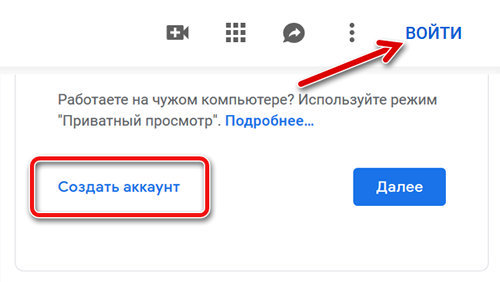
Первый вариант позволит вам изменить свой аватар, имя и псевдоним, а также фоновое изображение обложки.
Создание канала YouTube даст вам возможность загружать видео под уникальным именем канала — это может быть ваше собственное имя или вы можете придумать уникальный тег, который будет соответствовать стилю загружаемых вами видео.
Затем вы можете дополнительно настроить свой новый канал YouTube, добавив обложку, плейлисты и описание канала.
Что вы будете делать со своим каналом после завершения процесса регистрации, полностью зависит от вас.
ПОДРОБНЕЕ: Gmail, Hotmail и Yahoo: Как создать БЕСПЛАТНУЮ учетную запись электронной почты — Все ли электронные письма бесплатны?
Youtube.com/activate | Youtube активировать | Введите код и подтвердите
Вы пытаетесь правильно найти код Youtube.com/activate , который необходим для активации премиум-членства в вашей учетной записи Youtube? Что ж, мы здесь для вашего спасения.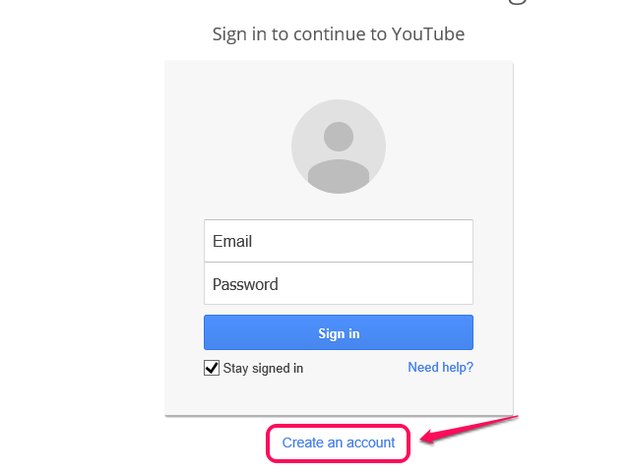 Теперь ваша борьба окончена, в этой статье мы подробно расскажем вам обо всем, что касается кода Youtube.com/activate и процесса его активации. Мы расскажем вам, где именно найти ваш код Youtube.com/activate на любом устройстве и что вам нужно сделать для успешной активации вашей учетной записи. Многие пользователи продолжают искать то здесь, то там, как активировать видео на YouTube, как активировать YouTube и т. Д., Все эти вопросы будут решены после прочтения статьи, приведенной ниже.Здесь вы найдете пошаговую инструкцию по активации вашей учетной записи или канала youtube.com в течение нескольких минут. Все шаги действительно легко выполнить, вам не нужны никакие технические знания или рука помощи. Выполните все шаги по порядку, и все готово. Давайте начнем.
Теперь ваша борьба окончена, в этой статье мы подробно расскажем вам обо всем, что касается кода Youtube.com/activate и процесса его активации. Мы расскажем вам, где именно найти ваш код Youtube.com/activate на любом устройстве и что вам нужно сделать для успешной активации вашей учетной записи. Многие пользователи продолжают искать то здесь, то там, как активировать видео на YouTube, как активировать YouTube и т. Д., Все эти вопросы будут решены после прочтения статьи, приведенной ниже.Здесь вы найдете пошаговую инструкцию по активации вашей учетной записи или канала youtube.com в течение нескольких минут. Все шаги действительно легко выполнить, вам не нужны никакие технические знания или рука помощи. Выполните все шаги по порядку, и все готово. Давайте начнем.
Код Youtube.com/activate — это на самом деле специальный код, созданный с помощью официального приложения YouTube на разных устройствах, например Android, Xbox, Apple, Wii и т. Д. Или других связанных устройствах, который заполняется с помощью ваш аккаунт google. Код Youtube.com/activate необходим для инициализации процесса входа в вашу учетную запись YouTube. Чтобы получить код Youtube.com/activate для приложения youtube, вам необходимо войти в свою учетную запись Google с помощью учетной записи Gmail или Google+, которая связана с вашей учетной записью YouTube. После успешной синхронизации учетной записи клиент разрешает доступ к своему гаджету и приложению YouTube.
Код Youtube.com/activate необходим для инициализации процесса входа в вашу учетную запись YouTube. Чтобы получить код Youtube.com/activate для приложения youtube, вам необходимо войти в свою учетную запись Google с помощью учетной записи Gmail или Google+, которая связана с вашей учетной записью YouTube. После успешной синхронизации учетной записи клиент разрешает доступ к своему гаджету и приложению YouTube.
шагов для активации учетной записи Youtube через Youtube.com / код активации
- Чтобы начать процесс активации, запустите приложение Youtube на гаджете, а затем просто перейдите к опции «Настройки», здесь будет виден выбор «Связать устройство», а при нажатии на него появится Youtube.com Код / activate будет отображаться для вашей учетной записи или канала YouTube. Этот код активации Youtube.com действительно полезен и важен для того, чтобы все новые гаджеты или устройства постоянно взаимодействовали друг с другом.

- Подключите мышь к своему ПК или ноутбуку, теперь перейдите к своей учетной записи YouTube и найдите параметр «Подключенные устройства».Если это действие выполнено точно, программа Youtube активирует код Youtube.com/activate, который будет показан на вашем телевизоре. После этого нажмите кнопку «Добавить». Это действие выполняется только один раз, это одноразовое действие, которое должно быть выполнено в первую минуту, когда начинается процесс активации, и всякий раз, когда вы снова используете эту услугу, вам не нужно снова создавать другой код Youtube.com/activate и снова.
- Другой метод восстановления кода Youtube.com/activate: чтобы продолжить, вам нужно просто перейти по этой ссылке https: // www.youtube.com/activate, а затем просто «Войдите» в свою учетную запись Youtube, эта последовательность действий также запускает генерацию кода Youtube.com/activate, а затем его отображение на экране вашего устройства. Теперь в любом веб-браузере на ноутбуке или ПК мы переходим на Youtube.
 com/activate, затем авторизуемся на канале или учетной записи Youtube и вводим код Youtube.com/activate, полученный на устройстве. Когда этот процесс будет завершен, вы увидите выбор — нажмите «Разрешить», и теперь у вас есть возможность управлять виджетом YouTube прямо на вашем устройстве через систему.
com/activate, затем авторизуемся на канале или учетной записи Youtube и вводим код Youtube.com/activate, полученный на устройстве. Когда этот процесс будет завершен, вы увидите выбор — нажмите «Разрешить», и теперь у вас есть возможность управлять виджетом YouTube прямо на вашем устройстве через систему.
Важное примечание: Пожалуйста, не забудьте ввести правильный URL (веб-адрес) осторожно или просто перейдите по ссылке https://www.youtube.com/activate, чтобы напрямую перейти на страницу активации учетной записи Youtube без каких-либо проблем. .
Альтернативный способ активации учетной записи Youtube через www.youtube.com/activate Code
Определенно существует альтернативный метод активации учетной записи Youtube, который действительно выгоден и прост для понимания, и его можно применить к описанной выше технике.Чтобы начать процесс, просто перейдите к параметру «Настройки», который находится в виджете Youtube на любом устройстве или гаджете, теперь выберите вариант, читаемый как «Подключиться к мобильному устройству», а затем перейдите на свой мобильный телефон.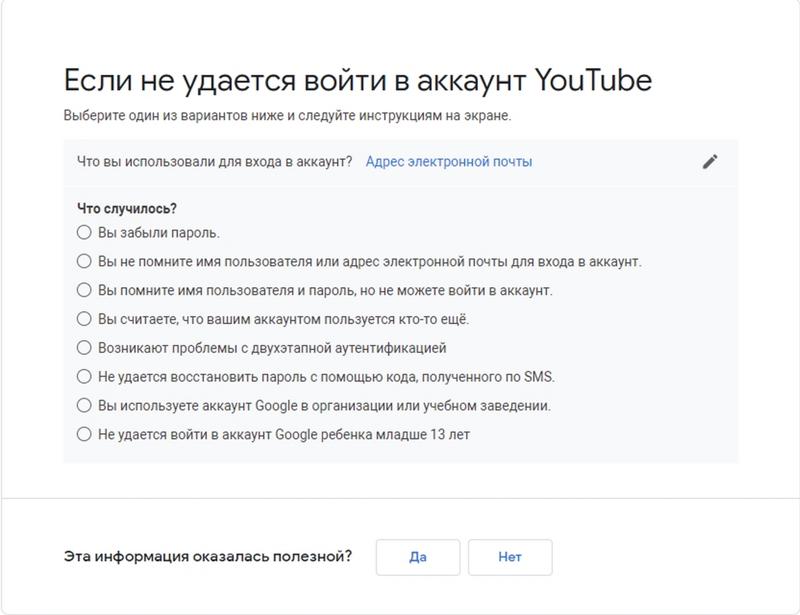 в любой веб-браузер, а затем просто щелкните ссылку Youtube.com/pair, и это действие приведет к созданию Youtube.com/activate Code , вам необходимо ввести код, который будет получен на вашей стороне телевидение. Это необходимо сделать, просто чтобы подтвердить свое решение, щелкнув опцию «Добавить», и теперь вы готовы использовать услуги премиум-аккаунта Youtube без каких-либо проблем или проблем.
в любой веб-браузер, а затем просто щелкните ссылку Youtube.com/pair, и это действие приведет к созданию Youtube.com/activate Code , вам необходимо ввести код, который будет получен на вашей стороне телевидение. Это необходимо сделать, просто чтобы подтвердить свое решение, щелкнув опцию «Добавить», и теперь вы готовы использовать услуги премиум-аккаунта Youtube без каких-либо проблем или проблем.
Итак, это все о Youtube.com/activate Code , процессе его создания и применения. Мы надеемся, что вам понравилась наша статья, и вы смогли успешно активировать премиум-членство своей учетной записи Youtube с помощью качественной информации, представленной выше в этой статье.
В случае, если процесс не сработал для вас, и вы все еще не можете сгенерировать Youtube.com/activate Code для активации вашей учетной записи YouTube , , тогда мы просто позвоним, чтобы помочь вам тот же самый.У нас есть собственная команда специализированных технических специалистов, которые имеют многолетний опыт решения любых технических проблем, они помогут вам с необходимым процессом и шагами для решения всех ваших проблем или запросов в течение нескольких минут. Мы доступны 24 * 7 по этому номеру — +1 650-253-0001 к вашим услугам.
Youtube.com/activate в устройствах ответчика
В нашей жизни это становится необходимостью, и все выходы OTT, такие как Amazon Fire TV, Kodi, Apple TV, PS 3, Roku, Samsung, Xbox, все другие платформы доступны по минимальным ценам, и оба дисплея соответствуют критерии зрителя.Amazon создала камин для многих потребителей, которые не могут позволить себе купить телевизор лучше с ограниченным бюджетом.
Наша подлинная и сложная серия OTT доставит всем огромное удовольствие. Чтобы разблокировать приложение, клиенты должны посетить Youtube.com и ввести свой код на Amazon fire tv, Kodi, Apple tv, PS 3, Roku, Samsung, Xbox для активации. Для завершения процесса настройки вам необходимо посетить официальный сайт, вставив ссылку https://www.youtube.com/activate в строку поиска.
Теперь вам нужно будет использовать программу потокового видео Fire TV на Youtube TV.Весь процесс занимает всего пять минут. Путь прост и часто похож на Youtube, поэтому мы видим дешевый и недорогой просмотр для нашего любимца. YouTube, вероятно, самый популярный сайт потокового видео среди нескольких сетей.
Он подходит практически для любой большой машины и спонсируется сотнями компьютеров. Коснитесь строки поиска для беспроводной сети. На Amazon fire tv, Kodi, Apple tv, PS 3, Roku, Samsung, интерфейс Xbox, для активации YouTube, для доступа к смартфону или веб-серверу вашего компьютера.
Способ использования приложения Youtube Kids
- На вашем устройстве и запустите веб-браузер. Для удобного просмотра всегда выбирайте Google Chrome. Если Google Chrome недоступен, выберите браузер в зависимости от его пригодности и доступности.
- Теперь в веб-браузере вам нужно выполнить поиск в приложении YouTube Kids. Для этого вставьте ключевое слово kids.youtube.com/activate в строку поиска.
- Вы будете перенаправлены на домашнюю страницу YouTube, на главной странице вам необходимо ввести Имя пользователя, Дату рождения, всю необходимую информацию.Будьте осторожны при вводе информации и всегда указывайте дату рождения, указанную в свидетельстве о рождении или любом другом утвержденном правительством документе.
- Завершите процесс проверки возраста, затем щелкните значок входа. На своем любимом устройстве снова зайдите на сайт www.kids youtube.com/activate и введите код. На одобренном вами носителе вы получите уникальный код.
- Выберите из существующих профилей или создайте новый профиль для вашего ребенка. Для этого вам необходимо создать новые учетные данные для входа (имя пользователя и пароль).
- Всегда прикрепляйте личную учетную запись, чтобы отслеживать поведение ребенка. Вы можете эффективно отключить оскорбительные страницы, настроив время просмотра и используя функцию родительской блокировки.
Вы можете быстро связаться со специалистами по электронной почте, по номерам службы поддержки клиентов или получить доступ к официальному веб-сайту и каналам, если вам понадобится помощь. Ответ следует дать на своем языке, поэтому убедитесь, что ваш ребенок усвоил прекрасный жизненный урок и улыбнулся.
Код доступа к приложению YouTube Kids
- Откройте веб-браузер и просмотрите приложение YouTube Kids.
- Вставьте дату рождения для завершения процесса аутентификации, затем нажмите на вкладку входа.
- Завершите процесс входа в систему, введя учетные данные для входа (пароль с адресом электронной почты).
- Вы можете легко завершить процесс активации на той же вкладке. Для этого введите следующее ключевое слово «kids.youtube.com/activate» в строке поиска.
- Найдите секцию блокировки и, когда у вас появится опция, нажмите на нее. Установите свой собственный пароль, внимательно прочитайте отображаемые числа и вставьте номер в соответствии с заданным порядком.
- Выберите желаемый четырехзначный код доступа. Повторно введите пароль, чтобы завершить процесс аутентификации. Вы можете использовать YouTube, нажав код активации.
Почему многим людям нравится потоковое воспроизведение YouTube на Wii U?
Интерфейс между приложением Regular Youtube и приложением Wii U Youtube немного похож. Однако в приложении Wii U Youtube все пользователи могут пользоваться следующими дополнительными преимуществами, которые могут отсутствовать в обычной версии.Здесь упоминаются некоторые преимущества: —
- В некоторых частях мира вы получите функцию офлайн. Эта функция помогает вам наслаждаться потоковым видео без увеличения ваших расходов в Интернете.
- Вы получите функцию голосового поиска, она поможет вам получить ваши любимые видео без поиска их вручную.
- С помощью приложения Wii U Youtube вы можете установить таймер и наслаждаться любимыми шоу в удобном для вас темпе и в удобное для вас время.


 Эта вкладка является главной в прямом смысле слова. Она открывается первой для всех пользователей, которые посетили канал, и дает общее представление о контенте. Здесь отображаются последние добавленные и популярные видео.
Эта вкладка является главной в прямом смысле слова. Она открывается первой для всех пользователей, которые посетили канал, и дает общее представление о контенте. Здесь отображаются последние добавленные и популярные видео.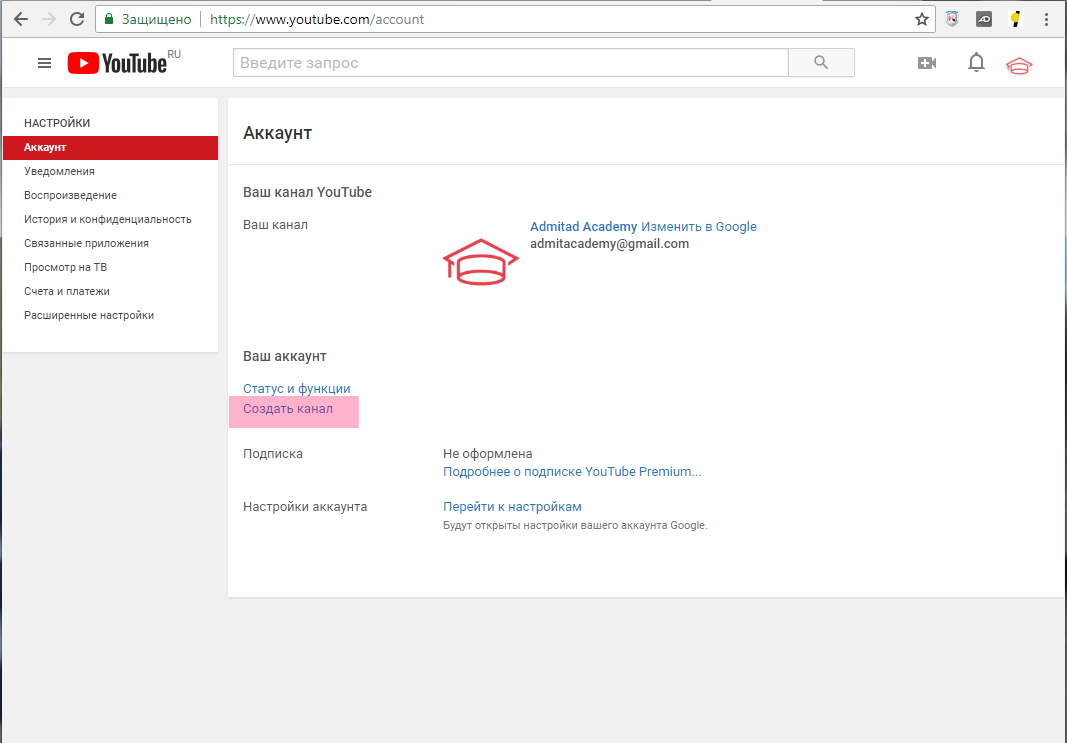
 К этим видео вы сможете вернуться в любое время и, вам не придется их снова искать.
К этим видео вы сможете вернуться в любое время и, вам не придется их снова искать.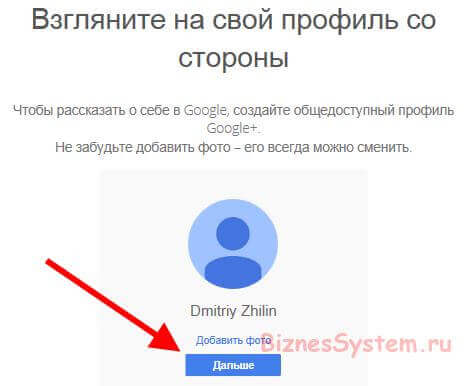

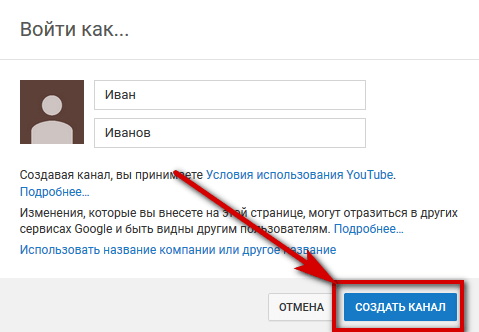
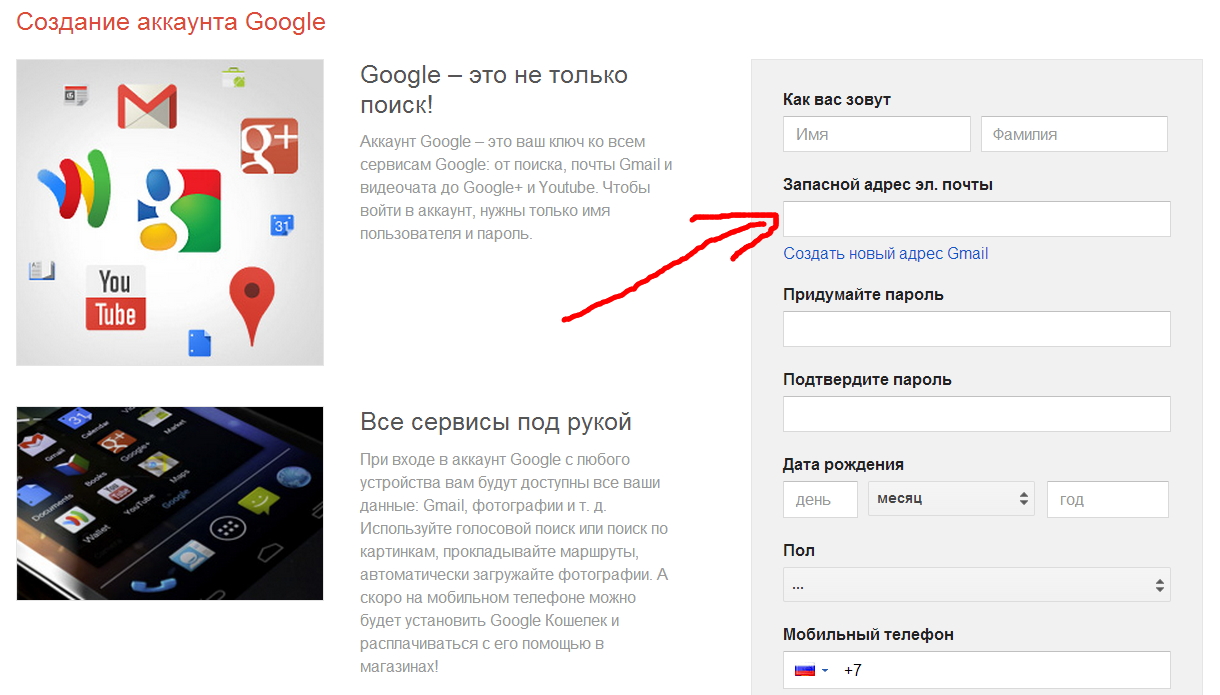 )
)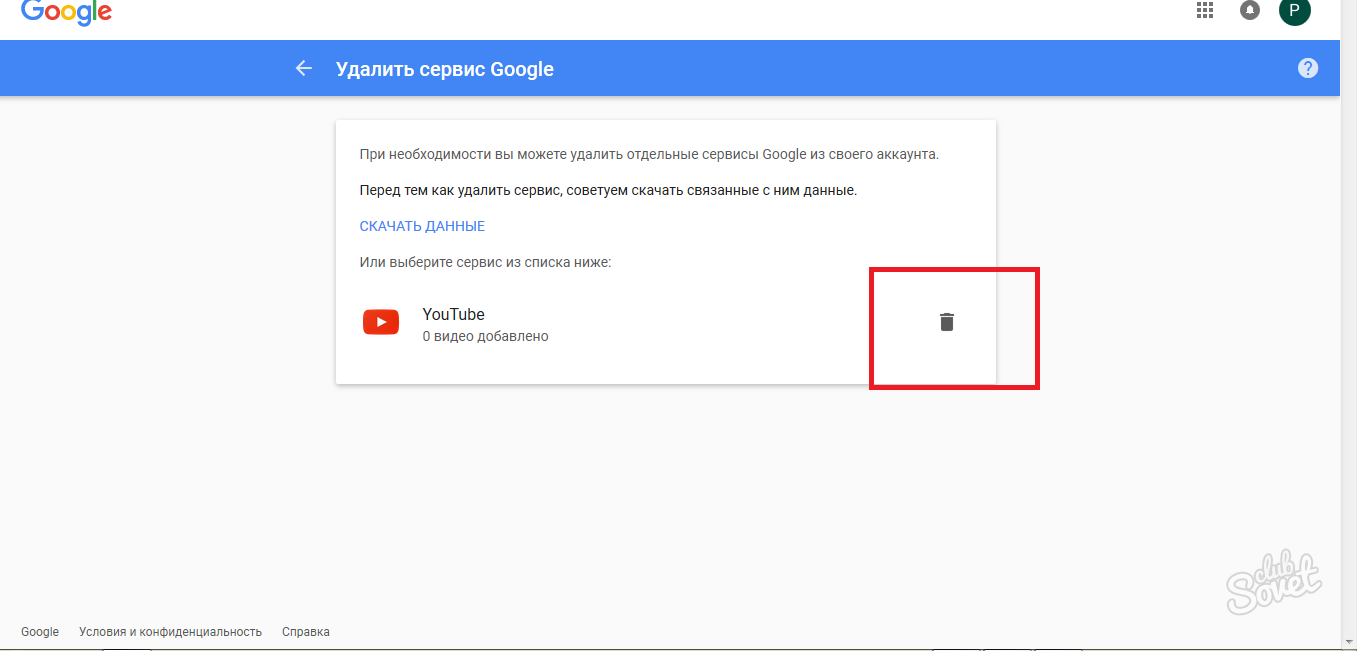
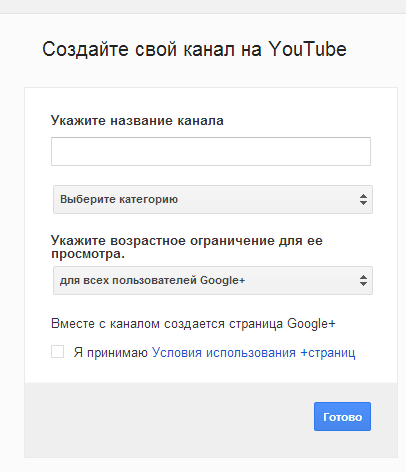 com/activate, затем авторизуемся на канале или учетной записи Youtube и вводим код Youtube.com/activate, полученный на устройстве. Когда этот процесс будет завершен, вы увидите выбор — нажмите «Разрешить», и теперь у вас есть возможность управлять виджетом YouTube прямо на вашем устройстве через систему.
com/activate, затем авторизуемся на канале или учетной записи Youtube и вводим код Youtube.com/activate, полученный на устройстве. Когда этот процесс будет завершен, вы увидите выбор — нажмите «Разрешить», и теперь у вас есть возможность управлять виджетом YouTube прямо на вашем устройстве через систему.